Картинки для видео на YouTube: их подбор и оптимизация.
Правильно подобранные картинки для видео на YouTube (они же превью-картинки) сильно повышают просмотры Ваших роликов.
Многие авторы каналов не уделяют превью должного внимания, тем самым теряя новых подписчиков и зрителей.
Смотрите видеоурок про оптимизацию картинки для видео.
Скажу честно, поначалу я и сам не уделял картинке должного внимания. Считал, что главное — это полезный контент в видео и его название.
Но как-то раз мы сидели с другом, искали обзоры в YouTube, и я заметил, что друг вообще не читал названия видео. Он кликал на похожие видео (справа от ролика), смотря только на превью-картинки. И в половине случаев названия этих роликов совсем не соответствовали картинке, нам приходилось закрывать ролик и искать другой. При этом рядом были нужные нам видео, но с обычными неприметными картинками.
Тогда я понял, что хорошие картинки для видео на YouTube – это залог успеха при большой конкуренции.
Я занялся вопросом, прочитал много материала моих зарубежных коллег. И вот, наконец, решил дать Вам пару советов, как правильно оптимизировать превью-картинку.
Какими должны быть картинки для видео на Ютубе?
1. Выбирайте картинку с высоким разрешением. Ваши превью отображаются на разных страницах YouTube в разных размерах. Поэтому картинка должна иметь размер не меньше 640х360 пикселей. А соотношение сторон должно быть 16х9. Если оно будет другим (например, 4х3), тогда YouTube просто обрежет Вашу картинку под размеры 16х9.
2. Картинки для видео на YouTube должны быть яркими и обладать высокой контрастностью. Вы должны выделиться среди конкурентов. Ваше превью должно сразу бросаться в глаза.
3. Если Вы влогер и развиваете канал под своим именем, тогда используйте своё лицо крупным планом. Впервые это начали делать бьюти-блогеры. Пользователи будут запоминать ваше лицо и обязательно вернутся в дальнейшем, если Ваш ролик придётся им по душе. Также советую использовать лицо как аватар Вашего влога.
4. Вы делаете обзоры каких-либо предметов, техники и т.д.? Тогда помещайте их на картинку крупным планом. Акцентируйте внимание на предмете обзора. Ведь в основном зрители таких видео приходят на YouTube с конкретной целью найти информацию о данном предмете. Например, ищут обзор телефона или планшета.
5. Вам лень делать пользовательские картинки для видео на YouTube? Тогда выбирайте из трёх предлагаемых самим Ютубом картинку с завершённой композицией. Такую, при просмотре которой не создаётся впечатления, что это промежуточный кадр. Все детали, на которых акцентируется внимание, должны быть в рамках превью, не должны выходить за пределы картинки.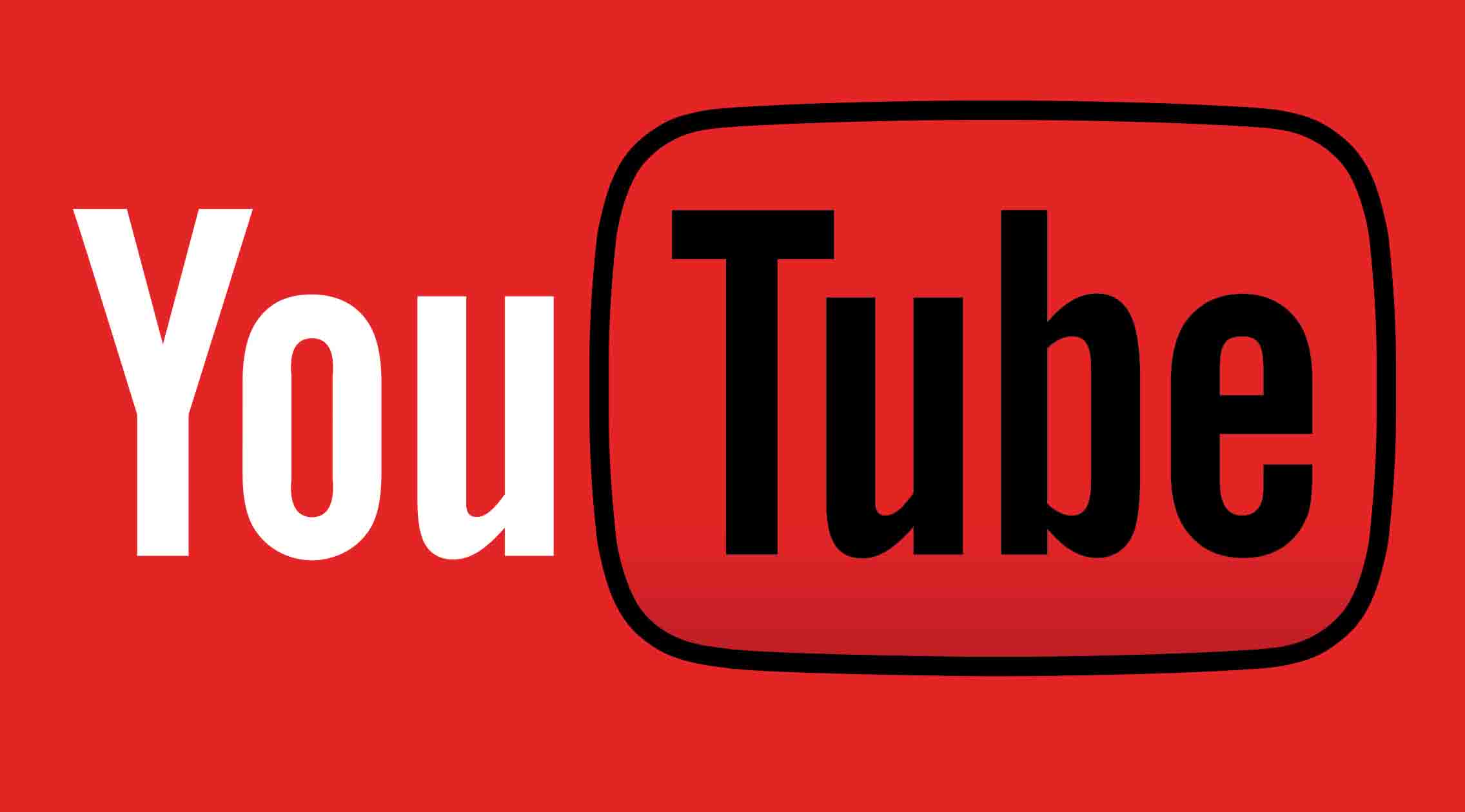
6. Картинки для видео на YouTube должны иметь чёткое распределение заднего и переднего плана. Не делайте задний план сильно ярким. Можно даже специально осветлить или затемнить его. Сфокусируйте внимание зрителя на переднем плане.
7. Как я уже говорил, превью показывается на различных страницах сайта в разных размерах. Поэтому если вы используете надписи на картинке, то сделайте их побольше, чтобы их было легко читать даже на самых маленьких миниатюрах.
8. Ну и самое главное. Ваши картинки для видео YouTube должны отображать содержание видео. Не нужно обманывать пользователей. Не нужно, чтобы после просмотра видео пользователи ругали Вас.
Вообще, в любом деле, в том числе и в развитии канала, старайтесь принести как можно больше пользы вашим зрителям, подписчикам. И тогда у Вас все получиться!Если у Вас остались вопросы – пишите их в комментариях.
Как найти картинки и фотографии без авторских прав в интернете
Все мы знаем как youtube относится к авторскому праву. Он не прощает копирование чужого контента .
И тут дело не только в музыке или видео, но даже фотографиях и картинках, которые вы используете в своих видео. Если эти фото, картинки вам не принадлежат-вы их не покупали, не являетесь их авторам, то ваше видео также могут заблокировать . Поэтому у нас начали часто появляться вопросы в комментариях «где же можно купить фотографии? Где можно взять бесплатные фотографии или картинки?» . Особенно если речь идет о фотографии каких-то знаменитых лиц.То есть нет возможности пойти и сфотографировать этого человека самостоятельно, что у Вас была его фотография. И на стоках тоже очень маловероятно идти какого-то конкретного человека. Я расскажу сейчас как же можно использовать google поиск; найти его фотографии картинки, которые можно более безопасно использовать в своих видео
Итак, мы переходим в google поиск и вводим свой запрос. Например, нам нужно найти фотографии принцессы Дианы, чтобы сделать о ней ролик. Переходим в картинке и затем нажимаем «инструменты» и видим: тут есть такой раздел, как права на использование и здесь есть разные лицензии. Так как вы хотите монетизировать свои видео, или в принципе вы на своих роликах зарабатывать, то это коммерческое использование. Поэтому всегда выбираем с лицензии на использование и изменения. Для некоммерческих целей — это если вы снимаете обучающее видео, то есть смотрите внимательно на лицензию. В итоге мы с вами выбрали лицензию на использование изменения и видим, что здесь достаточно много фотографий, которые мы можем использовать. Но на самом деле все равно должно быть очень аккуратно, потому что картинки добавляется google самими пользователями,
Например, нам нужно найти фотографии принцессы Дианы, чтобы сделать о ней ролик. Переходим в картинке и затем нажимаем «инструменты» и видим: тут есть такой раздел, как права на использование и здесь есть разные лицензии. Так как вы хотите монетизировать свои видео, или в принципе вы на своих роликах зарабатывать, то это коммерческое использование. Поэтому всегда выбираем с лицензии на использование и изменения. Для некоммерческих целей — это если вы снимаете обучающее видео, то есть смотрите внимательно на лицензию. В итоге мы с вами выбрали лицензию на использование изменения и видим, что здесь достаточно много фотографий, которые мы можем использовать. Но на самом деле все равно должно быть очень аккуратно, потому что картинки добавляется google самими пользователями,
И не всегда информацию, который предоставляют люди может быть и верный. Поэтому все-таки старайтесь использовать те изображения, в которых вы уверены. Например, если вы работаете с канала про искусство, и вам нужны какие-то репродукции картин, то часто музеи, фотографии и сканер этих картин выкладывают для повсеместного использования.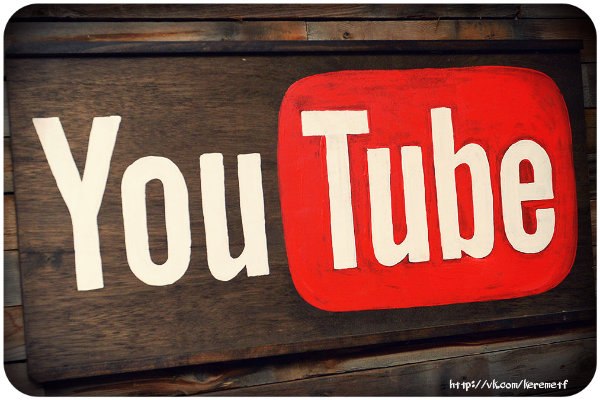 То есть отслеживайте новости и всегда перепроверяйте самом ли деле данное произведение уже в общественном доступе и не защищено авторским правом. Например, недавно такую новость мне скинул по ссылке, что национальный музей Швеции опубликовал на высоком разрешении три тысячи картин . И мы видим, что здесь прописано ,что «это часть общей культуры наследия и могут свободно использовать для любых целей»- говорится в заявлении музея.
То есть отслеживайте новости и всегда перепроверяйте самом ли деле данное произведение уже в общественном доступе и не защищено авторским правом. Например, недавно такую новость мне скинул по ссылке, что национальный музей Швеции опубликовал на высоком разрешении три тысячи картин . И мы видим, что здесь прописано ,что «это часть общей культуры наследия и могут свободно использовать для любых целей»- говорится в заявлении музея.
То есть всегда вот смотрим, что можно для любых целей использовать, что это уже общественное достояние, и только тогда включаем какие-то фото, изображения в свои видео. Но если же вам нужен там более скажем так попсовые фотографии: какой-то пейзаж, изображения людей, то моя рекомендация-это все-таки подписаться на фото стул или купить отдельное изображение на фотостоке ,чтобы быть уверенным в том, что вы сможете защитить и отстоять свое право на данное видео, если вдруг не подадут жалобу.
Надеюсь, это видео было вам полезно и вы узнали что-то новое, что поможет вам создавать более качественные ролики, которая будет легко и просто продвигать на ютюбе и монетизировать. Если у вас есть свои способы и лайфхаки как находить бесплатные фотографии и картинки и как отстаивать свои собственные авторские права, когда ваше изображение берут без спроса ;ваши видео берут без спроса – пожалуйста, пишите в комментариях, будет интересно обсудить и, возможно, найти какое-то новое ,интересное решени
Если у вас есть свои способы и лайфхаки как находить бесплатные фотографии и картинки и как отстаивать свои собственные авторские права, когда ваше изображение берут без спроса ;ваши видео берут без спроса – пожалуйста, пишите в комментариях, будет интересно обсудить и, возможно, найти какое-то новое ,интересное решени
Google начала тестирование функции «картинка в картинке» в YouTube для iOS
Функция «картинка в картинке» доступна для пользователей iPad начиная с iOS 9, а в этом году Apple добавила её и в iPhone с iOS 14. Однако приложение YouTube ранее никогда эту функцию не поддерживало. Но теперь это может измениться, поскольку стало известно, что Google начала тестировать функцию «картинка в картинке» в iOS-приложении YouTube.
Согласно сообщениям в Twitter, «картинка в картинке» постепенно становится доступна некоторым пользователям последней версии YouTube для iOS. В некоторых сообщениях говорится, что эта функция работает только с определёнными видео, что может свидетельствовать о том, что Google всё ещё занимается доработкой новой возможности. Интернет-изданию 9to5Mac удалось протестировать функцию. «Картинка в картинке» для YouTube работает точно так же, как и в любом другом приложении. Если запустить просмотр видео, а затем закрыть приложение, ролик продолжит воспроизводиться в уменьшенном окне, а пользователь сможет свободно пользоваться всеми возможностями смартфона.
Интернет-изданию 9to5Mac удалось протестировать функцию. «Картинка в картинке» для YouTube работает точно так же, как и в любом другом приложении. Если запустить просмотр видео, а затем закрыть приложение, ролик продолжит воспроизводиться в уменьшенном окне, а пользователь сможет свободно пользоваться всеми возможностями смартфона.
Picture in Picture working on iPadOS with the YouTube app.
(But only worked with this live stream, there must be some codec trickery happening behind the scenes for certain playback scenarios). pic.twitter.com/75vG7Ai4ln
— Daniel Yount (@dyountmusic) August 27, 2020
К сожалению, функция «картинка в картинке» доступна только подписчикам YouTube Premium. Напомним, что пользователи устройств Apple, работающих под управлением iOS 14, iPadOS 14 и tvOS 14, теперь могут просматривать 4K HDR видео в приложении YouTube. Google пока не сообщила, когда функция «картинка в картинке» будет доступна для всех пользователей YouTube.
Как исправить YouTube картинка в картинке (пип) не работает на Android 2021
Настольные компьютеры имеют преимущество перед мобильными телефонами, когда дело доходит до многозадачности. Но это быстро меняется. Смартфоны догоняют тенденцию стать заменой настольных компьютеров, особенно для развлечений и просмотра видео на YouTube.
Битва за настольные компьютеры началась с того, что телефоны Android получили режим разделенного экрана, а затем картинка в картинке (PiP). Последний был представлен в Android 8.0 Oreo и позволяет пользователю проверять другие приложения, продолжая при этом воспроизводить видео в небольшом плавающем окне.
Наше любимое приложение YouTube также поддерживает режим «картинка в картинке».
Условия, необходимые для режима YouTube PiP
Ваш телефон должен соответствовать некоторым критериям для включения режима YouTube PiP. Прежде всего, ваше устройство Android должно работать под управлением Android 8.0 Oreo и выше. Ничто ниже этого не будет работать.
Во-вторых, режим PiP в настоящее время доступен только в США. Ранее она была ограничена подпиской YouTube Premium / Red, но эта функция была доступна для всех пользователей из США в 2018 году. Только член YouTube Premium мог использовать ее для видео с музыкой, защищенной авторским правом.
Картинка в картинке не работает
Если режим PiP по-прежнему не работает даже после выполнения требований, указанных выше, убедитесь, что приложение YouTube обновлено.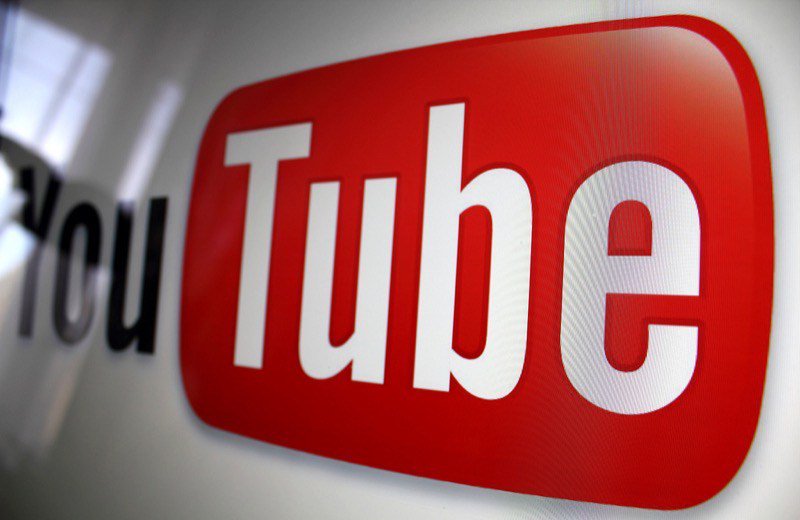
Вот шаги для них обоих.
1. Очистить кеш приложения YouTube
Шаг 1: Откройте настройки устройства и перейдите в Приложения и уведомления / Диспетчер приложений / Установленные приложения. Опция может варьироваться от устройства к устройству. Выберите тот, который доступен на вашем телефоне.
Шаг 2. В разделе «Все приложения» нажмите на YouTube. Затем нажмите на хранилище.
Шаг 3 : Нажмите на Очистить кэш и перезагрузите устройство. Надеюсь, режим YouTube PiP должен начать работать.
Не нажимайте кнопку Очистить данные / хранилище, поскольку вы выйдете из приложения YouTube и удалите все загруженные видео YouTube. Очистить кеш удаляет только временные файлы, не затрагивая важные данные.
Очистить кеш удаляет только временные файлы, не затрагивая важные данные.
Также на
6 крутых сайтов для просмотра YouTube без YouTube
2. Включить режим «картинка в картинке»
Настройки «картинка в картинке» для YouTube доступны в двух местах: в настройках устройства и в приложении. Хотя PiP включен по умолчанию, иногда он может быть отключен случайно. Так что вам нужно проверить, включен он или нет.
Для этого выполните следующие действия.
Из настроек устройства
Шаг 1: Откройте Настройки Android и перейдите в Приложения и уведомления. Нажмите на Дополнительно.
Шаг 2. В разделе «Дополнительно» нажмите «Доступ к специальному приложению», а затем «картинка в картинке».
Шаг 3: Здесь нажмите на YouTube и включите переключатель «Разрешить картинку в картинке».
Или нажмите и удерживайте значок YouTube на главном экране устройства. Затем нажмите значок «я». Вы попадете на экран информации о приложении YouTube напрямую. Нажмите «Дополнительно», затем «Картинка в картинке» и отключите режим.
Из приложения YouTube
Шаг 1: Запустите приложение и коснитесь значка изображения профиля.
Шаг 2: Перейдите в Настройки, затем Общие.
Шаг 3: Убедитесь, что переключатель рядом с «картинка в картинке» включен или нет. Если он отключен, включите его.
Интересный факт: YouTube теперь поддерживает темный режим. Включите его в общих настройках.Как использовать Картинка в картинке
Теперь, когда работает режим «картинка в картинке», вот несколько основных принципов:
- Во время воспроизведения видео на YouTube нажмите кнопку «Домой», чтобы активировать режим.

- Дважды нажмите на миниатюрный видеоплеер, чтобы вернуться на полный экран. Или нажмите один раз и нажмите значок полноэкранного режима в центре.
- Перетащите окно видео, чтобы изменить его положение.
- Используйте экранные кнопки навигации, такие как воспроизведение, пауза, затем и назад, чтобы управлять видео.
- Чтобы закрыть окно PiP, используйте экранную кнопку закрытия, которая выглядит как крест, или перетащите окно в нижнюю часть экрана.
Также на
#поиск проблемы
Нажмите здесь, чтобы увидеть нашу страницу статей по устранению неполадокНедоступно в вашей стране
Печально, что Google ограничил эту удивительную функцию только пользователями в Соединенных Штатах. Тем не менее, есть два способа насладиться этим режимом во всей красе на вашем телефоне, если вы находитесь в любой точке земного шара.
1. Используйте мобильный браузер
Google Chrome поддерживает PiP для всех видео. Вы можете использовать то же самое для воспроизведения видео на YouTube в режиме PiP.
Для этого вот что вам нужно сделать.
Шаг 1. Запустите Google Chrome на устройстве Android и откройте YouTube.com.
Шаг 2. Нажмите на трехточечный значок в правом верхнем углу Chrome и включите сайт Desktop. Страница обновится, и откроется версия для ПК.
Примечание. Даже на веб-сайте YouTube имеется трехточечный значок. Таким образом, кран, который предназначен для Google Chrome.Шаг 3. Воспроизведите видео и нажмите на полноэкранный значок, чтобы перейти в полноэкранный режим.
Шаг 3 : Как только видео начнет воспроизводиться в полноэкранном режиме, нажмите кнопку «Домой».
Вуаля! Видео YouTube начнет воспроизводиться вне браузера, как в режиме «картинка в картинке». Вы можете открывать другие приложения, играть в игры или прокручивать свою временную шкалу в Твиттере во время просмотра видео. YouTube PiP работает и на ПК.
YouTube PiP работает и на ПК.
2. Используйте VPN
Вышеуказанный метод не работает для приложения YouTube, так как вам нужно полагаться на его веб-сайт. Но с VPN эта функция работает в самом приложении YouTube. Все, что вам нужно сделать, это установить хорошее приложение для Android Android из Play Store, указать местоположение в нем в США и использовать приложение YouTube. Затем нажмите кнопку «Домой» во время воспроизведения видео, и оно будет воспроизводиться в режиме плавающего видео, как и ожидалось.
Отключить Картинка в картинке
Если по какой-то причине вам не нравится режим «картинка в картинке» на YouTube, вы можете отключить его, повторив шаги, упомянутые ранее, и отключить его. Единственное изменение заключается в том, что теперь вам нужно отключить переключатель «картинка в картинке».
Также на
Скачать YouTube видео на Android … Легально
Мы этого хотим!
Мы надеемся, что приведенные выше решения восстановили режим «картинка в картинке» YouTube на вашем телефоне Android. Для людей за пределами США, даже несмотря на то, что обходные пути позволяют нам использовать режим PiP, встроенная функция была бы замечательной, не так ли? Мы действительно надеемся, что это скоро произойдет для остального мира. Гугл, пожалуйста, прекрати обращаться с нами как с приемным ребенком.
Для людей за пределами США, даже несмотря на то, что обходные пути позволяют нам использовать режим PiP, встроенная функция была бы замечательной, не так ли? Мы действительно надеемся, что это скоро произойдет для остального мира. Гугл, пожалуйста, прекрати обращаться с нами как с приемным ребенком.
Далее: Чем YouTube Go отличается от основного приложения? Какие функции будут отсутствовать в приложении? Узнайте в посте сравнения, приведенном ниже.
Facebook, ВК, Twitter, Instagram, YouTube, Pinterest, LinkedIn, Tumblr, OK
Наверняка вы замечали, что качество и размеры загружаемых в соцсети изображений не всегда соответствуют ожиданиям — качество ухудшается, размеры меняются, фотографии кадрируются. Именно поэтому я решила собрать самые свежие рекомендации девяти популярных соцсетей в одной шпаргалке.
Иллюстрации в Facebook
Дополнительные рекомендации:
- фото профиля страницы обрезается до квадрата и отображается на десктопе в размере 180х180 px и 128х128 px на смартфонах;
- обложка страницы отображается на десктопе в формате 820х312 px и 640х360 px на смартфонах;
- минимальный размер обложки для загрузки 399х150 px;
- оптимальный формат для более быстрой загрузки — файл sRGB JPG в размере 851х315 px и весом менее 100 KB;
- чтобы добиться более высокого качества отображения фото профиля или обложки с лого и текстом, используйте файл в формате PNG.
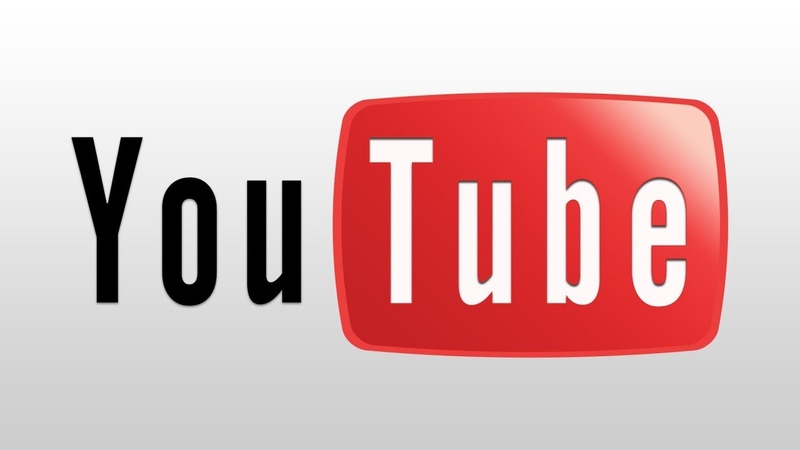
Картинки Вконтакте
Дополнительные рекомендации:
- максимальный размер фотографии после сжатия — 1280х1024 px;
- размер изображения для обложки статьи — 510х286 pх. При этом стоит учитывать, что часть иллюстрации займет текст заголовка и кнопка «Читать»;
- максимальная сумма высоты и ширины фотографии — 14000 px, иначе фото просто не загрузится;
- чтобы минимизировать визуальные потери качества загружаемых фотографий, лучше загружать снимки до 1000 px по любой из сторон и перед загрузкой немного увеличивать их резкость. Кроме того, «ВКонтакте» не рекомендует нажимать на строчку «Добавить новые фотографии», лучше перетаскивать снимок прямо из папки компьютера;
- поддерживаемые форматы изображений — JPG, GIF и PNG.
Профиль в Twitter
Дополнительные рекомендации:
- рекомендуемый размер обложки профиля 1500×500 px;
- рекомендуемый размер фото профиля — 400×400 px;
- фотографии профиля могут быть в любом из следующих форматов: JPG, GIF или PNG.
 В то же время Твиттер не поддерживает анимированные GIF-файлы в качестве изображений профиля или обложки.
В то же время Твиттер не поддерживает анимированные GIF-файлы в качестве изображений профиля или обложки.
Фото в Instagram
Дополнительные рекомендации:
- лучший формат фотографий для загрузки в Instagram — 1080×1080 px. Если вы публикуете фото, размер которого еще больше, то инстаграм автоматически обрежет его до разрешенного размера. Если загружаете фото с низким разрешением, то приложение увеличит его ширину до 320 пикселей.
- в веб-версии фотографии будут отображаться в размере 291×291 px.
{«0»:{«lid»:»1573230077755″,»ls»:»10″,»loff»:»»,»li_type»:»em»,»li_name»:»email»,»li_ph»:»Email»,»li_req»:»y»,»li_nm»:»email»},»1″:{«lid»:»1596820612019″,»ls»:»20″,»loff»:»»,»li_type»:»hd»,»li_name»:»country_code»,»li_nm»:»country_code»}}
Истории бизнеса и полезные фишки
Визуальные элементы в YouTube
Дизайн по-разному отображается на компьютерах, мобильных телефонах и телевизорах. Чтобы канал выглядел одинаково привлекательно на всех устройствах, рекомендуется загрузить фоновое изображение (обложку канала) 2560×1440 px и соблюдать рекомендации:
- минимальный размер изображения: 2048×1152 px;
- минимальный размер «безопасной зоны»: 1546×423 px — это часть изображения, которая видна на всех устройствах;
- максимальная ширина: 2560×423 пикселей.
 Если загрузить такое изображение, «безопасная зона» будет отображаться полностью, а остальные части картинки — в зависимости от окна браузера;
Если загрузить такое изображение, «безопасная зона» будет отображаться полностью, а остальные части картинки — в зависимости от окна браузера; - размер файла: не более 4 MB.
Графика в Pinterest
Дополнительные рекомендации:
- все картинки в ленте отображаются шириной 235 px;
- если картинка слишком узкая, программа автоматически ее обрезает, полный размер показывает только при клике.
Иллюстрации в LinkedIn
Дополнительные рекомендации:
- все картинки постов отображаются шириной 350 px;
- пропорции сохраняются.
Иллюстрации в Tumblr
Дополнительные рекомендации: изображения лучше загружать в формате jpeg, png или gif. Если редактор позволяет, то при сохранении выбирать или указывать, что для web. А также выбирать режим sRGB.
Картинки в ОК
Дополнительные рекомендации:
- изображение для поста со ссылкой — 546х272 px
- максимальный размер картинки для загрузки без потери качества — 1680 px по самой большой стороне;
- в ленте группы изображения отображаются в размере 548×411 px;
- при клике на картинку она раскроется до 780х585 px.

Выводы
Главное, что нужно запомнить о размерах изображений/картинок для социальных сетей:
- сториз: 1080х1920;
- изображение к посту с внешних ссылок: 1200х628;
- изображение поста: 1200х630;
- изображение в карусельной галерее: 600х600;
- обложка страницы: 820х312;
- обложка группы: 1640х859;
- фото профиля: 180х180.
ВКонтакте
- изображение к посту с внешних ссылок: 537х240;
- квадратное изображение в ленте: 510х51;
- прямоугольное изображение в ленте: 510х510 max;
- обложка группы: 1590х400;
- фото профиля: 200х500;
- миниатюра профиля: 200х200.
- изображение твита: 1200х675;
- изображение твита с внешних ссылок: 800х418;
- обложка профиля: 1500х500;
- фото профиля: 400х400.
- сториз: 1080х1920;
- изображение поста (квадратное фото): 1080х1080;
- изображение поста (горизонтальное фото): 1080х566;
- изображение поста (вертикальное фото): 1080х1350;
- фото профиля: 110х110.

YouTube
- обложка канала: 2560х1440;
- заставка для видео (thumbnail): 12800х720;
- фото профиля: 800х800.
- изображение поста (пина): 800х1200;
- board cover (главная картинка подборки пинов): 222х150;
- фото профиля: 165х165.
- изображение поста с внешних ссылок: 1200х628;
- изображение для поста: 1104х736;
- обложка профиля: 1584х396;
- фото профиля: 400х400;
- обложка профиля для страницы компании: 1536х768;
- фото профиля компании: 300х300.
Tumblr
- фото профиля: 128x128px;
- обложка профиля: 3000x1055px;
- изображение поста: 500x750px.
Одноклассники
- фото профиля: 288х288;
- обложка профиля: 1944х600;
- изображение поста: 1680х1680.
Я буду регулярно отслеживать изменения в политике соцсетей относительно изображений и оперативно вносить изменения в этот пост — так что вам не придется лишний раз гуглить. Просто сохраните эту статью к себе на стену.
Просто сохраните эту статью к себе на стену.
И ещё вариант — заказывайте продвижение от Netpeak, и о размерах картинок будут думать только наши специалисты.
{«0»:{«lid»:»1531306243545″,»ls»:»10″,»loff»:»»,»li_type»:»nm»,»li_name»:»name»,»li_ph»:»Имя»,»li_req»:»y»,»li_nm»:»name»},»1″:{«lid»:»1573230091466″,»ls»:»20″,»loff»:»»,»li_type»:»ph»,»li_name»:»phone»,»li_req»:»y»,»li_masktype»:»a»,»li_nm»:»phone»},»2″:{«lid»:»1573567927671″,»ls»:»30″,»loff»:»y»,»li_type»:»in»,»li_name»:»surname»,»li_ph»:»Фамилия»,»li_req»:»y»,»li_nm»:»surname»},»3″:{«lid»:»1531306540094″,»ls»:»40″,»loff»:»»,»li_type»:»in»,»li_name»:»domains»,»li_ph»:»Адрес сайта»,»li_rule»:»url»,»li_req»:»y»,»li_nm»:»domains»},»4″:{«lid»:»1573230077755″,»ls»:»50″,»loff»:»»,»li_type»:»em»,»li_name»:»email»,»li_ph»:»Email»,»li_req»:»y»,»li_nm»:»email»},»5″:{«lid»:»1575903646714″,»ls»:»60″,»loff»:»»,»li_type»:»hd»,»li_name»:»comment»,»li_value»:»Автоматический коммент: заявка из блога, без пользовательского комментария»,»li_nm»:»comment»},»6″:{«lid»:»1575903664523″,»ls»:»70″,»loff»:»»,»li_type»:»hd»,»li_name»:»lead_channel_id»,»li_value»:»24″,»li_nm»:»lead_channel_id»},»7″:{«lid»:»1584374224865″,»ls»:»80″,»loff»:»»,»li_type»:»hd»,»li_name»:»ip»,»li_nm»:»ip»}}
Хочу SMM и рекламу в соцсетях
Читайте также, как делать картинки для соцсетей без помощи дизайнера.
Как сделать красивое превью для видео. Как сделать значок для видео на youtube. Обложка для видео.
4 способа начать бизнес в интернете с полного нуля Получить доступ
Здравствуйте, дорогие друзья.
Сегодня тема нашего видео ролика как сделать обложку для видео. Это у нас напрямую имеет отношение к теме как набрать подписчиков. В этом ролике я вам расскажу как сделать красивое превью.
Мы не будем разбирать как сделать крутое превью технически. Мы разберем базовые аспекты как сделать красивое превью для видео. Что такое хорошая картинка, что такое плохая и почему. Покажу конкретные примеры. Красивая картинка для видео значительно повышает шансы вашего ролика на успех. Обложка для видео, как и заголовок играют ключевую роль, нажмет зритель именно на ваш ролик или же нет.
Обложка для видео, как и заголовок играют ключевую роль, нажмет зритель именно на ваш ролик или же нет.
Что такое крутое превью для ютуба? Это картинка, которая выделяется на фоне конкурентов, которая чем-то привлекает внимание. Если вам интересно как сделать превью для канала на youtube или же как сделать значок для видео на youtube, то данный ролик вам будет весьма полезен. Красивое превью для видео это половина вашего шанса на успех.
Если у вас остались вопросы по теме красивая превью для ютуба, то пишите свои комментарии.
Итак, как делать красивые превью — приятного просмотра.
И конечно по вопросу продвижение канала youtube, пишите в личные сообщения.
по ссылке в описании вы можете узнать как продвигать youtube канал 2019 году всем привет друзья меня зовут матвей северянин поехали как оформить видеоролики на вашем канале у каждого видеоролика есть свой значок или превьюшка какое и делать самый главный фактор здесь видимость что такую видимость это значит что когда человек например заходит на youtube на главную страничку и видит большое количество разных картинок он обязан нажать на нашу то есть наша картинка должна выделяться сильнее всего проще всего это объяснить на примере давайте сыграем с вами в небольшую игру итак на вашем экране сейчас 6 превьюшек 6 картинок видеороликов естественно у них есть также название но обратите внимание главным образом на картинке на какой ролик вы бы нажали если обязательно должны были бы выбрать какую-то одну картинку из этих шести а теперь статистика 71 процент опрошенных мной людей нажал на как заработать денег потому что это яркая картинка желтой но вы сами видите бросается в глаза плюс деньги эта тема которая всех интересует ну или почти всех следующие 20 процентов людей второе место нашего рейтинга эта девушка девушка красивая хочется посмотреть на нее поближе нажать 20 процентов людей дальше у нас идут аутсайдер нашего рейтинга семь процентов нажали бы на пути на 1 процент пожал lider и один процент нажал народ дом вот этого страшного мужика не выбрал никто таким образом мы можем привести главное правило ютюба ваша картинка должна выделяться вы должны быть интереснее ярче и круче конкурентов мы должны цеплять взгляд человека и заставлять его нажать на вашу кнопку может быть ваша картинка должна быть немножко желтый даже второе правило зрители нельзя обмануть самый важный фактор продвижения на ютюбе мы об этом поговорим еще не нашем канале не забудьте подписаться это удержание аудитории простым языком ваше видео должны смотреть максимально долго мы деятельной картинки будет котик человек нажмет а там он требует видео с собакой зритель скорее всего быстро выключу он хотел котика смотреть таким образом вы нарушаете правила youtube но естественно теряете потенциального подписчика и зрителя так делать не в коем случае нельзя то что у вас на картинке то у вас примерно примерно то же самое должно быть и в ролике окей ребят спасибо за просмотр подписывайтесь много всего но вы еще узнаете пока пока
YouTube | Загружаемые программы Nintendo Switch | Игры
Важная информация
Данный контент продается компанией Nintendo of Europe GmbH. Оплата будет произведена средствами Nintendo eShop, используемыми с учетной записью Nintendo, которая использовалась для совершения покупки.
Оплата будет произведена средствами Nintendo eShop, используемыми с учетной записью Nintendo, которая использовалась для совершения покупки.
Данный контент продается компанией Nintendo of Europe GmbH. Оплата производится средствами Nintendo eShop, используемыми с учетной записью Nintendo. При покупке данного контента действует Соглашение об учетной записи Nintendo.
Данный контент могут приобрести пользователи, которые зарегистрировали учетную запись Nintendo, а также приняли соответствующие юридические соглашения. Для покупки контента для Wii U или систем линейки Nintendo 3DS также требуется код Nintendo Network. Кроме того, ваши средства, используемые с учетной записью Nintendo, должны быть объединены со средствами, привязанными к коду Nintendo Network. Если средства еще не объединены, вы сможете сделать это во время процесса покупки. Перед началом покупки необходимо войти на веб-сайт с помощью учетной записи Nintendo и кода Nintendo Network. После этого можно просматривать информацию об играх и совершать покупки.
Для покупки контента для Wii U или систем линейки Nintendo 3DS ваши средства, используемые с учетной записью Nintendo, должны быть объединены со средствами, привязанными к коду Nintendo Network. Если средства еще не объединены, вы сможете сделать это во время процесса покупки. Вы сможете просмотреть подробности и завершить покупку на следующем экране.
Данное предложение действует для пользователей, которые вошли на веб-сайт с помощью учетной записи Nintendo, настройки страны которой совпадают с настройками страны этого веб-сайта. Если настройки страны вашей учетной записи Nintendo отличаются, данное предложение может быть изменено (например, цена будет отображаться в соответствующей местной валюте).
После обработки платежа контент будет загружен на консоль, связанную с вашей учетной записью Nintendo или с вашим кодом Nintendo Network в случае с Wii U или системами линейки Nintendo 3DS. На системе должно быть установлено последнее системное обновление и активирована функция автоматической загрузки. Система должна быть подключена к Интернету, и на ней должно быть достаточно свободного места. В зависимости от модели вашей игровой системы или консоли и степени ее использования может потребоваться дополнительное запоминающее устройство, чтобы загрузить программу из Nintendo eShop. Подробную информацию см. в разделе «Поддержка».
Система должна быть подключена к Интернету, и на ней должно быть достаточно свободного места. В зависимости от модели вашей игровой системы или консоли и степени ее использования может потребоваться дополнительное запоминающее устройство, чтобы загрузить программу из Nintendo eShop. Подробную информацию см. в разделе «Поддержка».
Для игр, в которых используется облачная потоковая технология, можно загрузить лишь бесплатное приложение для запуска.
Пожалуйста, убедитесь, что на вашей системе достаточно свободного места, чтобы завершить загрузку.
После обработки платежа контент будет загружен на консоль, связанную с вашей учетной записью Nintendo или с вашим кодом Nintendo Network в случае с Wii U или системами линейки Nintendo 3DS. На системе должно быть установлено последнее системное обновление и активирована функция автоматической загрузки. Система должна быть подключена к Интернету, и на ней должно быть достаточно свободного места.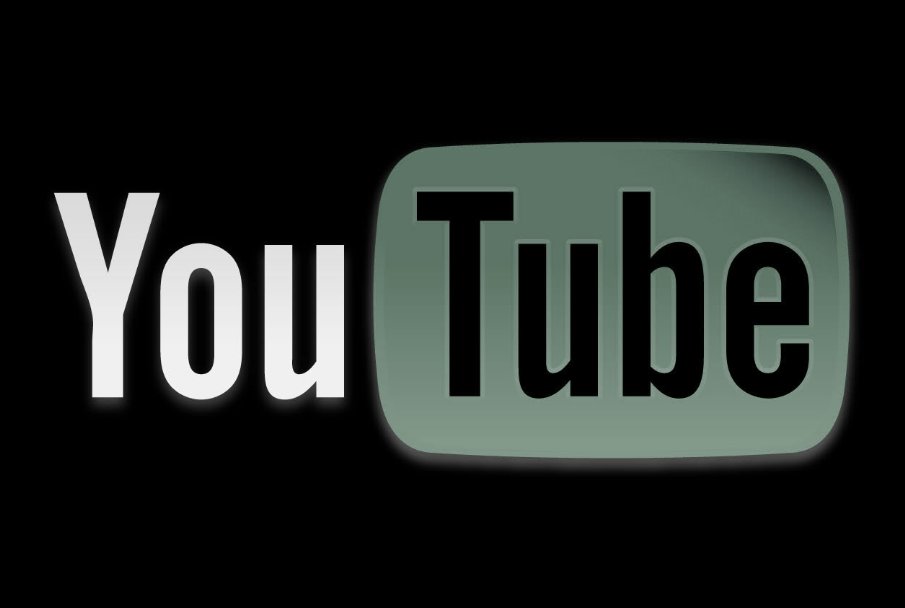 В зависимости от модели вашей игровой системы или консоли и степени ее использования может потребоваться дополнительное запоминающее устройство, чтобы загрузить программу из Nintendo eShop. Подробную информацию см. в разделе «Поддержка».
В зависимости от модели вашей игровой системы или консоли и степени ее использования может потребоваться дополнительное запоминающее устройство, чтобы загрузить программу из Nintendo eShop. Подробную информацию см. в разделе «Поддержка».
Для игр, в которых используется облачная потоковая технология, можно загрузить лишь бесплатное приложение для запуска.
Пожалуйста, убедитесь, что на вашей системе достаточно свободного места, чтобы завершить загрузку.
Конкретная цена отображается в зависимости от страны, указанной в настройках вашей учетной записи Nintendo.
При покупке данного контента действует Соглашение об учетной записи Nintendo.
О предзаказах
Использование неразрешенных устройств или программ, позволяющих выполнить техническую модификацию консоли Nintendo или программы, может привести к невозможности играть в эту игру.
Данный товар содержит в себе средства технической защиты.
В контент невозможно играть до даты выпуска: {{releaseDate}} . Средства за предзаказ будут автоматически списаны не ранее чем за 7 дней до выхода игры. Если вы оформите предзаказ менее чем за 7 дней до выхода игры, то средства будут списаны сразу после покупки.
Где найти лицензионные изображения для использования в видео
Использование четких, высококачественных изображений может помочь вам создать профессиональное видео, несущее сильное послание. Однако найти подходящее изображение может быть непросто. Вы не можете просто выполнить поиск картинок в Google и использовать все, что придет, — это быстрый способ получить иск!
Чтобы не попасть в суд, необходимо убедиться, что все изображения, которые вы используете, не требуют лицензионных отчислений. Отсутствие лицензионных отчислений не обязательно означает, что вы ничего не платите.
Для платных изображений это обычно означает, что вы платите лицензионный сбор в качестве единовременной платы и можете использовать его столько раз, сколько захотите, без указания ссылки на фотографа или сайт стоковых фотографий.
Бесплатные изображения обычно предоставляются по лицензии Creative Commons с авторским правом, но не все из них позволяют использовать их в коммерческих целях, и для большинства из них требуется указание авторства на автора.
Убедитесь, что изображение, которое вы собираетесь использовать, имеет правильную лицензию и что вы соблюдаете условия лицензии.Однако изображения, являющиеся общественным достоянием, бесплатны для коммерческого использования без указания авторства.
Где найти изображения без авторских прав для использования в видеоВ Интернете есть множество мест, где можно найти изображения без авторских прав, но они могут сильно различаться по цене, качеству и простоте поиска того, что вы ищете. Ниже мы разберем лучшие места, где можно найти премиальные, дешевые и бесплатные стоковые фотографии.
Лучшие места для поиска совершенно бесплатных изображений для коммерческого использования
Базы данных стоковых фотографий ниже предлагают изображения, лицензированные с лицензией Creative Commons Zero (CC0), что означает, что они могут быть полностью бесплатны для использования в любых законных целях без ссылки на автора.
Pixabay
Pixabay — это самая большая база данных бесплатных изображений для коммерческого использования, содержащая более 1,1 миллиона бесплатных стоковых фотографий, иллюстраций и векторных изображений.
Несмотря на то, что база данных изображений довольно велика, качество может быть немного выше или ниже, при этом некоторые изображения имеют более высокое качество снимков, чем профессиональная фотография.
Pexels
Pexels предлагает более 30 000 стоковых фотографий без лицензионных отчислений, тысячи которых добавляются каждый месяц.База данных Pexels курируется сообществом фотографов и другими сайтами стоковых фотографий, включая Pixabay.
Хотя это не самый большой бесплатный источник фотографий, изображения тщательно отобраны, а база данных хорошо организована и удобна для поиска.
Unsplash
Unsplash имеет огромную библиотеку из 200 000 бесплатных фотографий с высоким разрешением, которые можно использовать для чего угодно. Коллекция Unsplash ориентирована на вычурные портреты и красивые пейзажи, а изображения Pexels и Pixabay больше похожи на традиционные стоковые фотографии.Это популярный выбор для высококачественных изображений в блогах, когда требуется более художественное изображение.
Коллекция Unsplash ориентирована на вычурные портреты и красивые пейзажи, а изображения Pexels и Pixabay больше похожи на традиционные стоковые фотографии.Это популярный выбор для высококачественных изображений в блогах, когда требуется более художественное изображение.
Pikwizard
Pikwizard — хороший сайт стоковой фотографии, на котором размещено более 100 000 высококачественных фотографий с 20 000 изображений, эксклюзивных для этого сайта. В качестве классного бонуса вы также можете нажать кнопку, чтобы отредактировать каждое изображение с помощью Мастера дизайна, его родственного инструмента графического дизайна.
Burst
Burst — это новый сайт бесплатных стоковых фотографий, созданный на Shopify.Коллекция невелика, но она красиво разделена на тематические коллекции, а изображения специально предназначены для деловых и маркетинговых целей.
Gratisography
Если вы ищете изображение, которое было бы немного более причудливым или сюрреалистичным, Gratisography — то, что вам нужно. Изображения с высоким разрешением можно использовать для любых целей, и они определенно более уникальны, чем все, что вы найдете на других сайтах стоковых фотографий.
Изображения с высоким разрешением можно использовать для любых целей, и они определенно более уникальны, чем все, что вы найдете на других сайтах стоковых фотографий.
Другие сайты с бесплатными фотографиями
Вот еще несколько мест, где можно найти бесплатные стоковые фотографии.Поскольку эти коллекции меньше по размеру, в них может быть не совсем то, что вы ищете, но вы также можете найти изображение, которым не злоупотребляли другие авторы.
StockSnap.io — Сотни новых изображений добавляются каждую неделю, и эта растущая коллекция стоковых фотографий собрана из фотографий, отправленных пользователями.
Picjumbo — небольшая коллекция из около 1500 бесплатных изображений с различными темами. Они создаются одним художником, а не сообществом пользователей, но все же есть много вариантов.
FoodiesFeed — Если вам нужны изображения еды, в этой коллекции из 800+ бесплатных изображений кулинарной тематики может быть именно то, что вам нужно.
Death to Stock Photos — Подпишитесь на этот информационный бюллетень «Anti-Stock Photo», чтобы получать уникальные фотопакеты, которые не являются вашими типичными стандартными фотографиями. Однако базы данных с возможностью поиска нет, если только вы не подпишетесь на премиум.
Flickr — Наконец, вы можете искать на Flickr изображения, размещенные в соответствии с Creative Commons CC0 (обратите внимание, что не все изображения на Flickr имеют эту лицензию.) Однако, поскольку они полностью отправлены пользователями, эти изображения без авторских прав не всегда имеют профессиональное качество, поэтому бывает сложно найти именно то, что вы ищете.
Дешевые изображения без лицензионных отчислений
Если у вас есть бюджет на изображения, эти сайты дадут вам максимальную отдачу от вложенных средств. Эти базы данных довольно большие, и изображения на более дешевых сайтах иногда представляют собой довольно дрянные стоковые фотографии, поэтому вам, возможно, придется немного покопаться, чтобы найти то, что вам нужно.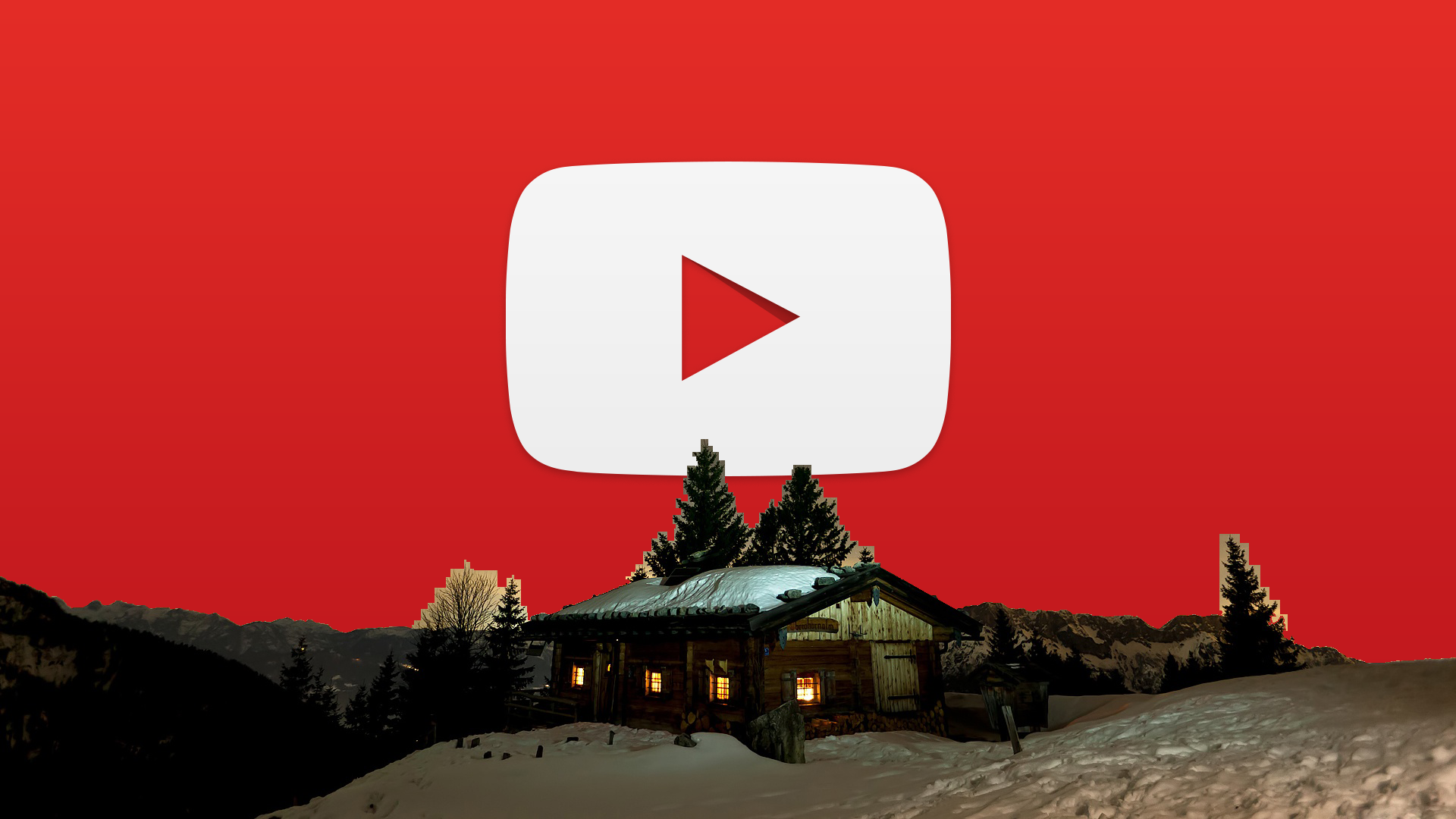
Цена за фотографию снижается с ежемесячной или годовой подпиской, поэтому имейте это в виду, если вам, вероятно, потребуется много фотографий на регулярной основе.
Shutterstock
Возможно, самый известный сайт стоковых фотографий Shutterstock имеет огромную коллекцию из более чем 150 миллионов изображений, не требующих лицензионных отчислений.
Пакеты загрузки одного изображения начинаются от 29 долларов США за два изображения, с ежемесячной и годовой подпиской от 29 долларов США в месяц за 10 изображений.
Dreamstime
Dreamstime предлагает более 64 миллионов стоковых изображений без лицензионных отчислений, а также аудио- и видеоресурсы. Цена на основе кредита начинается с 14 долларов США.99 долларов США за до 11 изображений или планы подписки от 25 долларов США в месяц за 5 изображений. Изображения стоят всего 0,20 доллара США в зависимости от выбранного вами плана подписки, к тому же имеется меньшая коллекция бесплатных изображений.
Pixta
Имея более 26,8 миллиона стоковых фотографий, видео и иллюстраций, Pixta позиционирует себя как ведущий азиатский рынок высококачественных изображений без лицензионных отчислений. Доступные изображения с разовой покупкой от 15 долларов США, с планами подписки на 10 изображений в месяц от 29 долларов США в месяц.
Stock Photo Secrets
На Stock Photo Secrets вы можете выбрать из более чем 4 миллионов изображений без лицензионных отчислений. Они даже недавно представили интересную новую функцию: вы можете загрузить изображение, и они покажут вам другие похожие варианты.
Пакеты изображений начинаются с 39 долларов США за 5 изображений. Доступны месячные и годовые планы по цене от 35 долларов США в месяц за 25 загрузок.
123rf
Многие из 84 миллионов стоковых фотографий 123rf, не требующих лицензионных отчислений, имеют тенденцию к современной эстетике «в стиле Instagram».
Цены доступные, с пакетом загрузки из 5 изображений за 39 долларов США. Также доступны ежемесячные и годовые подписки по цене от 59 долларов США в месяц за 150 изображений.
Bigstock
На торговой площадке Bigstock имеется более 55 миллионов бесплатных фотографий, видео, иллюстраций и векторных изображений. Здесь представлен широкий выбор эстетики: от художественных снимков до традиционных стоковых фотографий и уникальных оригинальных произведений искусства.
Хотя отдельные кредиты на 10 изображений разумны и составляют 35 долларов США, планы подписки начинаются немного дороже, чем другие варианты, при этом самый дешевый ежемесячный план стоит 79 долларов США в месяц.Эта скорость дает вам 5 изображений в день (максимум до 150 изображений в месяц), однако, если вам нужно много изображений, это может быть хорошим вариантом.
Изображения премиум-класса без авторских прав
Если у вас есть немного больше в вашем бюджете и вы хотите что-то действительно особенное, существует ряд сайтов с первоклассными стоковыми фотографиями, которые предлагают более уникальные, высококачественные изображения с высоким разрешением и видеоматериалы.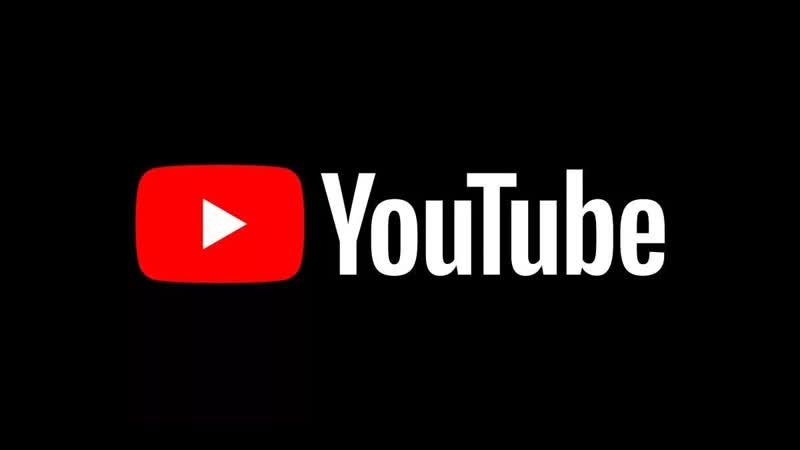
iStock
iStock, лидер в области редакционной фотографии, предлагает миллионы высококачественных бесплатных изображений, иллюстраций и видеоклипов.На самом деле он принадлежит Getty Images, но не связан с сайтом Getty Images.
Цены начинаются от 33 долларов США за изображение, с планами подписки от 40 долларов США в месяц за 10 изображений.
Adobe Stock
Создатели ведущих графических программ, таких как Photoshop и Illustrator, стоковые фотографии Adobe предлагают потрясающие фотографии, векторные изображения и иллюстрации.
Если у вас есть особый вид, удобная функция обратного поиска изображений позволяет легко находить изображения, похожие по цвету, тону и составу на целевое изображение.
Ежемесячные планы Adobe Stock начинаются с 29 долларов США в месяц за 3 изображения.
Offset
Сайт Shutterstock, посвященный стоковым фотографиям премиум-класса, — это Offset, тщательно отобранная коллекция высококачественных бесплатных изображений для коммерческого использования. Стоимость небольших изображений составляет 250 долларов США за каждое, 500 долларов США за большие изображения, при этом доступны скидки на 5 и 10 пакетов.
Стоимость небольших изображений составляет 250 долларов США за каждое, 500 долларов США за большие изображения, при этом доступны скидки на 5 и 10 пакетов.
Getty Images
Хотя большая часть коллекции Getty Images посвящена новостям и текущим событиям для редакционного использования, они также предлагают креативные изображения, видео и музыку.
Будьте осторожны, не все изображения являются бесплатными. Многие из них «управляются роялти» или «готовы к правам». Эти лицензии предоставляются для конкретного использования, а цены варьируются в зависимости от размера, распространения и продолжительности использования.
Убедитесь, что вы ищете в разделе Creative RF лицензированные работы, не требующие лицензионных отчислений. Цены на отдельные изображения варьируются в зависимости от размера файла: от 50 долларов США за небольшие изображения (подходящие для блогов и использования в Интернете) до 575 долларов США за большие изображения (подходящие для печати в журналах, газетах или даже на рекламных щитах).
Независимо от вашего бюджета или предпочтительной эстетики, 20 сайтов в этом списке обязательно будут иметь все изображения без лицензионных отчислений, которые могут вам понадобиться для ваших видео. Просто не забудьте прочитать мелкий шрифт, чтобы точно знать, какую лицензию вы получаете, и не оказаться на неправильной стороне закона об авторском праве.
Вам также нужна музыка без лицензионных отчислений для вашего видео? Недавно мы написали руководство «Как найти бесплатную музыку для своих видео», которое может оказаться полезным!
Смотреть в полноэкранном режиме
аналитических материалов по видеомаркетингу, отправляемых на ваш почтовый ящик еженедельно
Спасибо за подписку
Теперь вы будете получать наши электронные письма только что из печи каждую неделю!
Ммммммм поджаренный!
Free Channel Art Maker: создайте собственное оформление канала для YouTube
Овладейте этим мощным создателем искусства для канала YouTube за считанные минуты.

YouTube — отличный способ для бизнеса и частных лиц увеличить количество подписчиков и поделиться контентом со всем миром. Если вы используете канал YouTube для загрузки и обмена видеоконтентом, вы можете сделать свой канал профессиональным — и уникальным для себя — путем создания и добавления обложек каналов.Создатель канала Adobe Spark создает бренд для вашего канала и побуждает пользователей смотреть ваши видео и становиться подписчиками.
Создайте собственное оформление канала для YouTube прямо сейчас
Как оформить канал для YouTube.
Начни с вдохновения.
При создании баннера YouTube убедитесь, что вы продумали, как он будет выглядеть на самых разных устройствах: смартфонах, планшетах, ноутбуках и т. Д. YouTube рекомендует, чтобы размеры обложек каналов составляли 2560 x 1440 пикселей для достижения наилучших результатов на всех устройствах.
Сделайте ремикс, чтобы сделать его своим.
Есть много способов персонализировать шаблоны оформления вашего канала. Измените копию и шрифт. Добавьте изображения к своим фотографиям. Или просматривайте тысячи бесплатных изображений прямо в Adobe Spark. Уделите столько времени, сколько захотите, чтобы сделать графику своим. В премиум-плане вы даже можете автоматически применять логотип, цвета и шрифты вашего бренда, так что вы всегда будете #onbrand.
Измените копию и шрифт. Добавьте изображения к своим фотографиям. Или просматривайте тысячи бесплатных изображений прямо в Adobe Spark. Уделите столько времени, сколько захотите, чтобы сделать графику своим. В премиум-плане вы даже можете автоматически применять логотип, цвета и шрифты вашего бренда, так что вы всегда будете #onbrand.
Поднимите чутье.
С помощью эксклюзивных дизайнерских ресурсов Adobe Spark легко придать вашим проектам изюминку и индивидуальность.Добавляйте анимированные стикеры от GIPHY или применяйте текстовую анимацию для коротких графических видеороликов одним касанием. Мы позаботились обо всех скучных технических вещах, чтобы вы могли сосредоточиться на своем сообщении и стиле. Вы также можете добавить соавторов в свой проект, чтобы у вас было больше практических навыков, чтобы воплотить свой дизайн в жизнь.
Измените размер, чтобы контент стал еще шире.
Прошли те времена, когда приходилось запоминать размеры изображений для каждой отдельной платформы.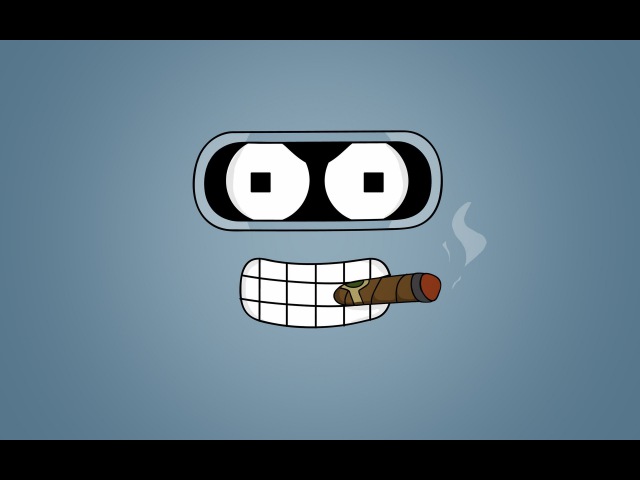 Выбрав понравившийся дизайн, вы можете легко изменить его для любых печатных нужд или социальных сетей с помощью удобной функции автоматического магического изменения размера в Adobe Spark.Дублируйте проект, измените размер и выберите платформу, для которой вы хотите его адаптировать, а наш ИИ позаботится обо всем остальном. Бум. Контент для всех ваших каналов в кратчайшие сроки.
Выбрав понравившийся дизайн, вы можете легко изменить его для любых печатных нужд или социальных сетей с помощью удобной функции автоматического магического изменения размера в Adobe Spark.Дублируйте проект, измените размер и выберите платформу, для которой вы хотите его адаптировать, а наш ИИ позаботится обо всем остальном. Бум. Контент для всех ваших каналов в кратчайшие сроки.
Сохраните и поделитесь своим оформлением канала на YouTube.
Когда ваш дизайн будет готов, нажмите эту кнопку публикации и поделитесь им с другими. Adobe Spark сохраняет ваши творения, поэтому вы всегда можете вернуться к своему проекту, если вам понадобится обновить его в будущем.
Привлекайте внимание к оформлению своего канала YouTube с помощью Adobe Spark.
Adobe Spark — это быстрый и простой в использовании продукт, содержащий множество красивых шаблонов на выбор. Существует бесчисленное множество профессионально разработанных шаблонов, которые обязательно привлекут внимание к вашему каналу YouTube и увеличат количество подписчиков. Найдите понравившиеся шаблоны и настройте их всего за несколько минут в соответствии с вашим брендом, контентом и сообщениями. Adobe Spark позволяет легко создавать прекрасные результаты для всех уровней квалификации. Кроме того, вы можете сохранять шаблоны для повторного использования и редактирования позже для согласованного брендинга.
Найдите понравившиеся шаблоны и настройте их всего за несколько минут в соответствии с вашим брендом, контентом и сообщениями. Adobe Spark позволяет легко создавать прекрасные результаты для всех уровней квалификации. Кроме того, вы можете сохранять шаблоны для повторного использования и редактирования позже для согласованного брендинга.
Позвольте Adobe Spark стать вашим экспертом по художественному оформлению каналов.
Оттачивайте свои творческие способности с помощью Adobe Spark. Изучите профессионально разработанные шаблоны, которые заставят вас крутиться, или создайте собственное оформление канала для YouTube с нуля. Создайте тему для своего дизайна, используя фотографии, значки, логотипы, персонализированные шрифты и другие настраиваемые элементы, чтобы они выглядели полностью аутентичными. Дублируйте дизайны и измените их размер, чтобы обеспечить единообразие для нескольких типов ресурсов.С Adobe Spark легко и бесплатно создавать, сохранять и делиться своими проектами за считанные минуты.
Как заменить видео на картинку на YouTube | Small Business
Видео на YouTube — один из способов продвижения вашего бизнеса в Интернете. Видео может дать потенциальным клиентам визуальное стимулирование, которое может побудить их купить ваш продукт или услугу. Однако может потребоваться замена видео фотографиями, если вы получили жалобу на нарушение авторских прав или просто хотите предложить слайд-шоу.Сначала вам нужно удалить видео, и при этом вы потеряете счетчик просмотров, рейтинги и комментарии, накопленные к данному видео на сегодняшний день.
Создание изображений
Войдите в свою учетную запись YouTube, щелкните свое имя пользователя, а затем щелкните «Диспетчер видео», чтобы просмотреть свои загрузки.
Щелкните стрелку рядом с видео и выберите «Загрузить MP4», чтобы сохранить файл на жесткий диск. Вы можете пропустить этот шаг, если у вас уже есть копия видео на вашем компьютере.
Установите флажок слева и нажмите «Действия».
Выберите «Удалить», чтобы полностью удалить видео, или нажмите «Личное», чтобы предотвратить несанкционированный просмотр.
Сверните окно браузера и найдите сохраненное видео. Дважды щелкните, чтобы воспроизвести видео, а затем приостановите его во время нужной сцены.
Щелкните «Пуск», «Все программы», «Стандартные» и «Ножницы».
Нажмите «Создать» и выберите «Windows Snip».
Переместите курсор в центр видео, пока он не будет выделен, затем щелкните один раз.Снимок создается в окне Snipping Tool.
Нажмите «Сохранить фрагмент» и введите имя файла для сохранения изображения. Повторите процесс, чтобы создать оставшиеся фотографии.
Создание слайд-шоу
Нажмите «Пуск», «Все программы», а затем нажмите «Windows Live Movie Maker». Если это приложение не установлено на вашем компьютере, загрузите его из Microsoft Windows Live Essentials (ссылка в разделе «Ресурсы»).
Выберите «Щелкните здесь, чтобы просмотреть видео и фотографии».«Либо нажмите кнопку« Добавить видео и фотографии »вверху.
Найдите сделанные ранее снимки и перетащите их, чтобы выделить их все. Или нажмите« Упорядочить »и« Выбрать все ».
Нажмите« Открыть ». Изображения отображаются одно над другим в том порядке, в котором они будут воспроизводиться. Перетащите, чтобы изменить их порядок, если хотите.
Нажмите «Воспроизвести», чтобы просмотреть предварительный просмотр. По умолчанию каждое изображение воспроизводится в течение семи секунд перед переключением на Далее. Чтобы изменить это, выберите изображение, нажмите «Изменить» и измените время в поле «Продолжительность».
Выберите вкладку «Главная» и нажмите «Сохранить видео». Выберите «Для компьютера» для стандартного качества или выберите «Для электронной почты», чтобы уменьшить размер файла. Либо нажмите «Создать пользовательскую настройку», чтобы указать каждую настройку качества.
Закройте Movie Maker и загрузите файл в свою учетную запись YouTube.
Ссылки
Ресурсы
Советы
- Другой способ сделать неподвижные изображения из видео — открыть видео непосредственно в Windows Live Movie Maker.Нажмите кнопку «Снимок», чтобы создать изображения, необходимые для слайд-шоу.
- Чтобы загрузить файл прямо из Movie Maker, щелкните значок «Меню» в верхнем левом углу; выберите «Опубликовать фильм» и нажмите «YouTube».
Писатель Биография
Си Джей начал профессионально писать в 2009 году, его работы появлялись на различных веб-сайтах. Она занимается ремонтом компьютеров с 2000 года и специализируется на техобслуживании / ремонте компьютеров. Она получает степень бакалавра компьютерных наук в Университете Франклина, а также изучала продвинутые языковые навыки в Центре искусств и наук.
Какой идеальный размер и передовые методы
Маленькие вещи обладают большой силой.
Эта статья даст вам преимущество перед конкурентами — а конкуренция здесь очень высока.
Дело в том, что 1,9 миллиарда зарегистрированных пользователей ежемесячно посещают YouTube. Это половина интернета, не считая зрителей, которые не вошли в систему.
Так как же привлечь больше людей к просмотру ваших видео?
Первый шаг — создать привлекательную миниатюру YouTube.
Эта статья расскажет об идеальном размере миниатюр YouTube, передовых методах создания миниатюр и других важных советах по увеличению количества просмотров.
Не ждите, пока это сделает кто-то другой. Возьмите на работу себя и начните командовать.
Начни бесплатноРазмер эскиза YouTube
Справочный центр YouTube отмечает пять важных моментов, касающихся значков изображений YouTube. Если вы будете следовать этим рекомендациям, вы добьетесь успеха на YouTube.Вот эти пять баллов:
- Идеальный размер эскиза YouTube — 1280 на 720 пикселей.
- Для этих размеров миниатюр YouTube используется соотношение сторон 16: 9.
- Убедитесь, что размер вашего эскиза составляет не менее 640 пикселей в ширину.
- Эскизы изображений не должны превышать 2 МБ.
- Форматы изображений: JPG, GIF или PNG.
Для чего нужны значки YouTube?
эскизов YouTube — это небольшие изображения для предварительного просмотра, используемые для представления видео.Их задача — привлечь внимание людей и убедить их посмотреть видео.
Вот несколько примеров пользовательских миниатюр с канала Оберло на YouTube:
Думайте об эскизах YouTube как об обложках книг.
Это миниатюрные изображения видеоконтента, призванные пробудить интерес и любопытство.
Почему значки YouTube так важны?
Говорят: «Не суди о книге по обложке».
Однако на самом деле большинство людей так и поступают, и то же самое можно сказать и о эскизах YouTube.Это означает, что миниатюрные изображения могут сделать или испортить ваши видео.
Хороший эскиз может помочь вам набрать тысячи просмотров. Плохой гарантирует, что ваше видео останется незамеченным.
К счастью, YouTube позволяет настраивать эскизы видео.
Когда вы загружаете видео, YouTube автоматически извлекает из вашего видео три неподвижных изображения, которые вы можете использовать в качестве эскизов.
Хотя есть и этот простой вариант, всегда лучше создавать собственные значки YouTube.
Сравните эти два изображения из недавнего видео Оберло на YouTube. Как вы думаете, какое из них привлечет внимание людей?
или:
Персонализированные миниатюры помогут вашим видео выделиться из толпы и могут оказать огромное влияние на рост вашей аудитории.
Это также прекрасная возможность развить эстетику вашего бренда.
Но это еще не все. Вы даже можете использовать собственные миниатюры YouTube, чтобы повысить CTR вашего электронного маркетинга.Фактически, Wistia обнаружила, что использование эскизов видео вместо изображений в электронных письмах может увеличить количество кликов более чем на 21 процент.
Кроме того, создание миниатюр не занимает много времени.
После времени, которое вы потратили на планирование, организацию, съемку и редактирование идеального видео на YouTube, что еще 10-15 минут?
Не упади на последнем препятствии.
Убедитесь, что ваше видео будет успешным, если вы создадите привлекательный персонализированный значок YouTube.
Какой размер эскиза YouTube?
Прежде чем начать, полезно определить идеальный размер значка YouTube.
Google рекомендует, чтобы размер вашего пользовательского эскиза видео YouTube составлял 1280 пикселей в ширину и 720 пикселей в высоту. Ваше изображение также должно иметь минимальную ширину 640 пикселей.
Другими словами, идеальный размер пользовательского эскиза YouTube составляет большой.
Google объясняет, почему: «Ваше пользовательское изображение эскиза должно быть как можно большим, поскольку оно также будет использоваться в качестве изображения предварительного просмотра во встроенном проигрывателе».
Его называют «эскизом», потому что он часто отображается маленьким:
Однако изображение также должно быть достаточно большим, чтобы хорошо выглядеть при отображении того же размера, что и видеоплеер:
Эти размеры миниатюр YouTube имеют соотношение сторон 16: 9.
Вы можете использовать оба изображения выше в качестве пользовательских шаблонов размера миниатюр видео YouTube.
Вы также должны загрузить миниатюру в одном из следующих форматов изображения: JPG, GIF, BMP или PNG.
Наконец, размер вашего пользовательского эскиза YouTube не должен превышать 2 МБ.
Как добавить собственный значок YouTube к вашему видео
Давайте разберемся, как загрузить собственное уменьшенное изображение.
Для начала зайдите на YouTube.com и щелкните значок камеры плюс, чтобы загрузить новое видео.
Чтобы добавить собственный значок к уже загруженному видео, перейдите к своим видео на панели инструментов Творческой студии YouTube. Затем нажмите на видео, чтобы изменить его настройки.
В настройках видео вы увидите три автоматически созданных эскиза внизу экрана.
В правом нижнем углу экрана есть возможность загрузить свой собственный значок YouTube.
Просто щелкните поле, выберите изображение на своем устройстве и нажмите «Загрузить».
6 советов по созданию эффективных эскизов
эскизов YouTube предоставляют невероятные возможности для творчества. Однако каждый раз может быть сложно создать эффективный эскиз.
Вот шесть советов, с чего начать создание эскизов.
1. Используйте неподвижное изображение из вашего видео
Это основная форма эскиза YouTube.
Если вам повезет, вы можете обнаружить, что YouTube автоматически выбрал идеальное неподвижное изображение из вашего видео для использования в качестве значка.
Кроме того, вы можете экспортировать конкретное неподвижное изображение с помощью программного обеспечения для редактирования видео.
Что делать, если вы обновляете старые значки видео YouTube, но у вас нет исходного видео? В этом случае вы всегда можете приостановить видео на понравившемся кадре, сделать видео в полноэкранном режиме, а затем сделать снимок экрана.
Затем вы можете просто использовать само изображение или добавить заголовок, как в этом видео из Shopify, в котором рассказывается история часов MVMT.
2.Создать собственную графику
Многие бренды создают миниатюры изображений, которые эффективно представляют видеоконтент. Часто это будет включать в себя короткое название, в котором резюмируются основные преимущества видео.
Эти типы значков YouTube будут включать название или логотип бренда.
Вот пример эскиза видео YouTube, который мы сделали для нашего видео, который учит вас, как запустить свою первую рекламную кампанию в Facebook.
3. Объедините видеокадр с графикой
Вы можете комбинировать неподвижное изображение из вашего видео с графическими элементами, чтобы создать действительно привлекающий внимание и привлекательный эскиз YouTube.
Это популярный вариант для видео с участием людей, например для видеоблога, учебного пособия или ток-шоу.
Вот уменьшенное изображение, которое мы сделали для нашего видео, в котором вы узнаете, как найти хорошего поставщика для прямой поставки.
Это наш фаворит здесь, в Оберло, потому что он одновременно интересен и заманчив.
4. Напишите привлекательные заголовки
видео на YouTube хороши ровно настолько, насколько хороши их названия — ну, это не совсем так, но название вашего видео на YouTube важно.Также важно включить его в эскиз. Дайте людям понять, о чем будет ваше видео, а также постарайтесь привлечь их внимание с помощью тщательно продуманных заголовков.
Например, мы могли бы создать видеоролик о видеомаркетинге и назвать его «Все о видеомаркетинге — Оберло» или хитростью и назвать его «Видеомаркетинг в двух словах: 6 советов по развитию видеомаркетинга в 2020 году». На что бы вы были более склонны нажимать? Второй более бросается в глаза.
5. Избегайте вводящих в заблуждение изображений и названийПри создании эскизов и заголовков можно легко увлечься, особенно при попытке оптимизировать трафик на свой канал YouTube. Это совершенно нормально, но важно контролировать свое творчество, чтобы не создавать вводящие в заблуждение изображения или заголовки.
Например, если ваша миниатюра содержит текст «Как создать потрясающее миниатюрное изображение YouTube», но ваше видео содержит шесть основных способов оптимизации миниатюры, контент, который вы продвигаете, вводит в заблуждение.Сделайте свое изображение простым и точным, чтобы увеличить CTR видео.
Также крайне важно не включать изображения, небезопасные для вашей аудитории. Не используйте чрезмерные, чрезмерные или неприемлемые изображения, поскольку вы не хотите отпугнуть свою целевую аудиторию.
Избегайте использования изображения другого человека, так как использование инструментов обратного поиска изображений может отследить изображение до его владельца и доставить вам массу неприятностей.
6. Тестирование различных дизайнов эскизов
Если вы сомневаетесь в том, какой дизайн значков подходит вашему каналу YouTube, не бойтесь тестировать различные варианты оформления.Определите дизайн, который вам нравится, выберите видео, которое хорошо работает, измените эскиз на новый дизайн и отслеживайте результаты. Если ваш CTR увеличился после того, как вы изменили изображение эскиза, то этот дизайн лучше подходит для вашей аудитории, чем предыдущий.
Самое лучшее в тестировании — это то, что вы можете продолжать пробовать разные конструкции, пока вы основываете свои выводы на важных данных. Если видео получает только один или два клика в неделю или месяц, результаты недостаточно значительны, чтобы что-то доказывать.
Если вам нужно увеличить количество просмотров на YouTube перед тестированием различных эскизов, ознакомьтесь с нашей статьей «16 простых (и бесплатных) способов получить больше просмотров на YouTube», чтобы узнать о некоторых простых для реализации идеях.
Существует множество замечательных инструментов, которые помогут вам создать привлекательный дизайн эскизов YouTube.
Вот краткий обзор трех замечательных инструментов дизайна.
1. Создайте эскиз для YouTube с помощью Canva
Подходит для: Обычных пользователей, которым нужен широкий выбор элементов дизайна.
Canva — чрезвычайно популярный онлайн-инструмент для графического дизайна.
Он предоставляет широкий выбор невероятных шаблонов эскизов YouTube, которые помогут вам начать работу. Есть также множество шрифтов, стоковых изображений, значков и иллюстраций, которые помогут воплотить ваши идеи в жизнь.
Лучшая часть?
Canva можно использовать совершенно бесплатно. Кроме того, вы получаете 1 ГБ хранилища для фотографий и ресурсов, а также доступ к более чем 8000 шаблонов и бесплатных изображений.
Вы можете обновить за 12 долларов.95 в месяц для доступа к дополнительным функциям, стандартным изображениям, шаблонам и графическим элементам.
2. Создайте эскиз YouTube с помощью FotoJet
Подходит для: Обычных пользователей, которые предпочли бы не создавать новую учетную запись в Интернете.
FotoJet — еще один отличный инструмент для онлайн-дизайна.
Как и Canva, он предоставляет множество шаблонов эскизов YouTube, изображений клипартов и шрифтов, которые можно использовать для создания идеального дизайна.
Однако, в отличие от Canva, вы можете использовать Fotojet бесплатно без регистрации учетной записи.
Если вам нужны дополнительные опции и функции, вы всегда можете перейти на FotoJet Plus за 6,99 долларов в месяц или 39,99 долларов в год.
3. Создание эскизов YouTube с помощью Adobe Spark Post
Подходит для: пользователей Adobe Creative Cloud и тех, кто знаком с другими инструментами дизайна Adobe.
Adobe Spark Post — это семейство мощных профессиональных инструментов для дизайна. В результате он обладает всеми профессиональными функциями, которых вы ожидаете.
Этот редактор также предоставляет набор шаблонов, шрифтов и инструментов композиции.
Ключевым преимуществом Adobe Spark Post является его интеграция с Adobe Creative Cloud.
Итак, если вы уже используете Photoshop для редактирования фотографий или Premiere Pro CC для редактирования видео, имеет смысл хранить все в одном месте.
Однако это удобство имеет свою цену.
Вы можете использовать Adobe Spark Post бесплатно, но при этом на ваших рисунках будет водяной знак.Чтобы удалить это и получить доступ к дополнительным функциям, тарифы начинаются с 9,99 долларов США в месяц или 99,99 долларов США в год.
8 рекомендаций по созданию миниатюр YouTube с примерами
Теперь, когда вы знаете технические детали, давайте посмотрим, как создать значок YouTube, который привлекает внимание людей и убеждает их перейти по ссылке, чтобы посмотреть ваше видео.
Вот восемь рекомендаций по уменьшению значков YouTube, о которых следует помнить.
1. Ваш эскиз должен точно представлять ваше видеоПерво-наперво. Не вводите зрителей в заблуждение, создавая уменьшенное изображение, которое неточно соответствует вашему видео.
Все ненавидят кликбейт.
Это не только отличный способ рассердить людей, с которыми вы хотите установить прочные отношения, но и навредить своему каналу на YouTube.
Как? Из-за того, что называется «удержанием аудитории».
Удержание аудитории — это показатель YouTube, используемый для определения качества ваших просмотров на YouTube.
Другими словами, этот показатель касается не того, сколько просмотров вы получите, а того, сколько времени ваши зрители тратят на просмотр вашего видео.
Это чрезвычайно важно.
Алгоритм YouTube награждает каналы, которые удерживают зрителей.
Если вы создадите значок YouTube, который вводит пользователей в заблуждение, как только видео начнет воспроизводиться, они поймут, что их обманули, и отключатся.
Это серьезно ухудшит показатель удержания аудитории вашего видео, и в результате алгоритм YouTube накажет ваш канал.
Честность — лучшая политика. Убедитесь, что ваши эскизы точно представляют ваши видео.
2. Добавьте сокращенную версию названия видеоСкорее всего, многие пользователи YouTube будут смотреть на эскизы видео, прежде чем прочитают название или описание видео.
По этой причине полезно включить название вашего видео в сам эскиз.
Однако, поскольку пространство ограничено, часто лучше включать сокращенную версию названия вашего видео.
В приведенном ниже примере эскиза для нашего видео о том, как открыть магазин прямой поставки с Shopify, мы сокращаем заголовок с:
«Как настроить Shopify — Прямая поставка с Oberlo»
Кому:
«Как создать магазин Shopify — 2020»
Также обратите внимание, что сокращенное название миниатюры фокусируется на ключевом руководстве, которое видео предоставляет зрителям: как самому создать магазин Shopify.
3. Убедитесь, что текст эскиза достаточно велик для Re adВыделение ключевого преимущества на миниатюре может существенно повлиять на количество получаемых вами просмотров, но только если пользователи могут читать текст.
Frank Body использует отличные неподвижные изображения из своих видео для создания миниатюр на YouTube, но текст очень маленький.
Это затрудняет чтение текста.
Более того, изображение выше было снято на компьютере — на смартфоне эти эскизы будут отображаться еще меньше.
Из миниатюрных изображений Фрэнка Боди видно, что они намеренно избегают наложения текста на лицо модели. Это имеет смысл, если вы не хотите отвлекать внимание от самого изображения.
Однако в этих случаях может оказаться более эффективным не включать текст.
Просто позвольте изображению говорить.
4. Используйте контрастные цвета, чтобы привлечь вниманиеЦвета мощные. Они привлекают взгляд.
Яркие контрастные цвета сделают ваши миниатюры на YouTube привлекательными и заставят зрителей нажимать на ваши видео.
Более того, контрастные цвета помогают выделить текст, чтобы его было удобно читать.
Вот как это делает Гари Вайнерчук.
Поиграйте с разными контрастными цветами, чтобы увидеть, что лучше всего подходит для вашего бренда.
Вы даже можете увеличить насыщенность цвета или контраст вашего эскиза, чтобы цвет действительно выделялся!
5. Используйте пробелы и минусМногие бренды создают эскизы, которые выглядят загруженными и загроможденными.
Однако иногда меньше значит больше.
В искусстве и дизайне пробелы или негативное пространство — это область вокруг и между объектами изображения. Это важный и очень эффективный инструмент дизайна.
Skullcandy использует силу пробелов и отрицательного пространства в этом чистом и профессиональном эскизе.
Пространство создает профессиональную, гладкую и стильную эстетику.
Французский композитор-классик Клод Дебюсси сказал: «Музыка — это тишина между нотами.”
Поэтому при создании эскизов для YouTube обращайте внимание на расстояние между изображениями.
6. Добавьте логотип вашего брендаУкрепите присутствие своего бренда в Интернете, включив свой логотип или название компании в значок YouTube.
Мы включаем логотип Oberlo в наши эскизы, как в этом видео, которое мы сделали, раскрывая некоторые из лучших ниш для прямой поставки в 2020 году.
Чтобы создать единообразную эстетику бренда, всегда размещайте свой логотип в одном и том же месте на каждом из ваших миниатюрных изображений.
Gymshark размещает свой логотип в правом верхнем углу миниатюр на YouTube.
Между тем, Vogue всегда помещает свой логотип в нижнем левом углу миниатюр.
7. Будьте последовательны, чтобы развивать сильную эстетику брендаКак упоминалось выше, последовательность — ключ к развитию сильного бренда.
Поэтому, независимо от того, какой тип эскиза вы решите использовать, сохраняйте единообразие.Это позволит зрителям легко заметить ваши видео при просмотре YouTube.
Это может помочь увеличить просмотры и заинтересованность.
Стремитесь разработать отличительный дизайн эскизов, а затем придерживайтесь его.
Здесь, в Oberlo, мы в основном придерживаемся одного и того же шаблона эскизов YouTube для всех наших видео. Затем мы меняем неподвижное изображение, заголовок и фоновую графику, чтобы все было свежо.
8. Используйте цвета для выделения различных потоков контентаНаиболее успешные стратегии контент-маркетинга будут иметь разные потоки контента, чтобы люди были вовлечены.
Более того, большинство брендов обнаружат, что они могут разделить свой видеоконтент на несколько категорий.
Какие темы повторяющегося контента у вас есть?
Большая часть наших видео попадает в одну из трех категорий: видео с вопросами и ответами, рекомендации по продукту и советы по маркетингу.
Затем мы выделяем цвета для наших миниатюр, чтобы упростить задачу нашим зрителям:
- Желтый для еженедельных видео вопросов и ответов.
- Зеленый для рекомендаций по продукту.
- Синий для советов по маркетингу.
Так что увеличивайте количество просмотров, помогая зрителям находить видео, которые им больше всего интересны.
Сводка
Ваши эскизы могут помочь или сломать ваши усилия по видеомаркетингу.
Не стоит недооценивать силу привлекательного дизайна, который может привлечь внимание людей и заставить их щелкнуть, чтобы посмотреть ваши видео.
При создании дизайна помните о следующих рекомендациях YouTube:
- Убедитесь, что вы используете идеальный размер эскизов YouTube — 1280 на 720 пикселей.
- Убедитесь, что значок YouTube точно соответствует вашему видеоконтенту.
- Включите сокращенную версию вашего заголовка в миниатюру YouTube.
- Убедитесь, что текст на миниатюре достаточно большой, чтобы его можно было читать даже на смартфоне.
- Используйте контрастные цвета, чтобы ваши эскизы YouTube выделялись и привлекали внимание.
- Используйте пробелы и минусы, чтобы придать пиктограммам на YouTube изюминку.
- Разместите логотип вашего бренда в том же месте на каждом из ваших эскизов.
- Протестируйте несколько различных эскизов YouTube, чтобы найти эффективное изображение.
- Постоянно используйте один и тот же шаблон эскизов YouTube, чтобы создать сильную эстетику бренда.
- Цветовая кодировка различных потоков контента, чтобы зрители могли легко определить свой любимый тип видео.
Наконец, не забудьте потратить немного времени на создание отличного дизайна.
Потому что, как однажды сказал американский бейсболист Чарльз Комиски: «Важны мелочи в жизни; это несущественная утечка, которая опустошает самый большой резервуар.”
Хотите узнать больше?
Правильные размеры YouTube на 2019 год: видео и изображения
Какой размер и разрешение для видео на YouTube?Как вы знаете, каждая социальная сеть использует разные измерения для своих публикаций. Вот почему, прежде чем создавать учетную запись YouTube, очень важно знать правильные размеры видео и изображений, чтобы привлечь внимание и стимулировать интерес посетителей. Поощряйте их запускать воспроизведение ваших видео.
Разрешение и пропорции видеоYouTube использует проигрыватель с соотношением сторон 16: 9 при воспроизведении видео на настольных компьютерах. Если вы загружаете видео с соотношением сторон не 16: 9, по бокам у него будут черные полосы, поэтому видео не будет отображаться искаженным или обрезанным.
Эта социальная платформа позволяет использовать следующие разрешения для максимального качества видео:
Это формат с максимальным разрешением и качеством в настоящее время:
▶ ️ 2160p (4K) — 3840 x 2160 пикселей
Другой формат с меньшим разрешением:
▶ ️ 1440p (2K) — 2560 x 1440 пикселей
Максимальное разрешение, используемое для High Definition:
▶ ️ 1080p (HD) — 1920 x 1080 пикселей
Другие размеры:
▶ ️ 720p (HD) — 1280 x 720 пикселей
▶ ️ 480p — 854 x 480 пикселей
Традиционное разрешение веб-сайтов.Обычно он используется для встраивания видео YouTube на веб-сайт:
▶ ️ 360p — 640 x 360 пикселей
Это разрешения для загрузки видео:
▶ ️ 240p — 426 x 240 пикселей
▶ ️ 144p — 256 x 144 пикселей
Как вручную настроить качество видео на YouTube
Когда вы заходите на YouTube со своего компьютера или мобильных устройств, качество видео автоматически настраивается в соответствии с разрешением экрана используемого устройства и скоростью широкополосного доступа в Интернет.Однако вы также можете сделать это вручную, нажав на настройки.
Если вы находитесь на рабочем столе, нажмите значок настройки в правом нижнем углу экрана видео. Нажмите на качество и выберите разрешение.
Какой оптимальный размер для изображений YouTube?Видео — это самый важный контент на YouTube. Но что происходит с изображениями?
Выбор правильного изображения для обложки вашего канала и миниатюры поможет вам получить больше просмотров.Так что не забудьте настроить и оптимизировать изображения на YouTube.
Размеры крышки канала ФотоРекомендуемый размер изображения обложки на YouTube — 2560 x 1440 пикселей.
Вы знаете, что дизайн вашего канала отображается по-разному в зависимости от устройства (компьютер, мобильное устройство, телевизор…). Поэтому очень важно использовать правильный размер, чтобы изображение всегда правильно отображалось на всех устройствах.
Когда вы загружаете изображение для обложки, вы должны знать безопасную зону и то, как она отображается на разных устройствах.
- Экран телевизора : при доступе к YouTube с телевизора загруженное изображение будет отображаться полностью, то есть оно будет покрывать фон вашего канала с разрешением 2560 x 1440 пикселей.
- Дисплей рабочего стола : Область изображения будет 2560 x 423 пикселей. Хотя в зависимости от используемого вами браузера или компьютера, он может незначительно отличаться.
- Планшет дисплей : Видимая область будет 1855 x 423 пикселей.
Ваше фото профиля YouTube или значок канала должны быть:
Идеальный размер и шаблон баннера YouTube (+ идеи оформления канала)
Вы помните дни до появления YouTube?
Поцарапайте это. Вы помните дни, прежде чем вы знали, что вообще означает «YouTube»? Это почти похоже на другую жизнь. В каком-то смысле это было так.
Теперь брендам нужен не только аккаунт на YouTube, но и впечатляющее оформление канала.И это начинается с создания идеального баннера YouTube на 2019 год.
Размер баннера YouTube: 2560 x 1140 пикселей
- Рекомендуемый размер изображения баннера Youtube: 2560 x 1140 пикселей
- Минимальные размеры для загрузки: 2048 x 1152 пикселей
- Безопасная область для текста и логотипов: 1546 x 423 пикселей
- Максимальная ширина: 2560 x 423 пикселя
- Размер файла: максимум 6 МБ
Теперь, когда у вас есть размеры баннера YouTube, продолжайте читать или переходите к любой из следующих глав:
- Размер баннера YouTube (с шаблоном)
- Советы и лучшие практики по оформлению канала YouTube
- Создание баннера YouTube
- Как добавить обложку канала YouTube
- Бесплатные шаблоны баннеров YouTube
(Загрузить в файлах PNG, PSD и AI — форма или адрес электронной почты не требуются!)
Благодаря такому большому количеству бесплатных программ для редактирования видео, каждый может иметь канал на YouTube.Но чтобы увеличить количество просмотров и подписчиков, очень важно иметь эффектный баннер. Эта статья объяснит почему, а затем покажет, как это сделать!
Помимо создания успешного бренда YouTube, создание профиля также дает вам право на получение пользовательского URL-адреса YouTube.
Если вы не готовы к инструкциям по использованию баннеров и лучшим практикам для оформления вашего канала, давайте начнем с первого шага: что на самом деле означают эти размеры в пикселях при создании вашего баннера YouTube!
Изобразить эти размеры 2560 x 1440 пикселей может быть сложно; особенно если учесть максимальную ширину и минимальный размер загрузки.
Если вы визуальный человек (как и я!), Вам поможет этот образ:
Что означает баннер YouTube «безопасная зона»?
Обратите внимание, что размеры «безопасной зоны» выделены оранжевым цветом.
Почему размеры баннера YouTube имеют безопасную зону? Дело в том, что ваш баннер (также известный как оформление канала) будет выглядеть по-разному на разных устройствах, например на телевизоре, телефоне, планшете или компьютере.
В темно-синем поле, которое составляет вашу безопасную зону, вы должны поместить любые логотипы или текст.Это часть оформления вашего канала, которая будет видна на всех устройствах; гарантируя, что никакая важная информация не будет отключена.
Чтобы понять, как изображения баннеров меняются на разных устройствах, взгляните на это изображение. Вот оригинальное изображение, загруженное на мой канал на YouTube. Обложка:
.Изображение предоставлено: Eaters Collective на Unsplash
После загрузки изображения на YouTube вы увидите предварительный просмотр того, как оно выглядит на различных устройствах:
Вы можете понять, почему так важно сохранять основные размеры в пределах 1546 x 243 пикселей.
Версия для ПК и мобильная версия полностью отличаются от оригинальной. Обратите внимание, что изображения рабочего стола и телефона имеют одинаковую высоту, но изображение компьютера намного шире.
Зная размеры YouTube, убедитесь, что вы снимаете видео с правильным размером YouTube. А теперь давайте посмотрим на идеи и передовые методы создания художественного оформления канала.
Оформление канала YouTube: советы и рекомендации
Наличие визуально привлекательного баннера YouTube — важный шаг при изучении создания канала YouTube.И даже если у вас есть канал в течение многих лет, важно обновить свой баннер, чтобы обеспечить успех вашего канала.
Почему, спросите вы? Что ж, давайте посмотрим на факты.
Зачем мне делать баннер YouTube?
По состоянию на январь 2018 года более 30 миллионов человек ежедневно активно использовали YouTube. Это равняется 210 миллионам активных пользователей в неделю, или почти всему населению Флориды.
Кроме того, в 2017 году YouTube занимал второе место по количеству вошедших в систему пользователей — 1.5 миллиардов, при этом Facebook — единственная социальная сеть, которая имеет больше.
Источник изображения: Tech Crunch
Как видите, присутствие на YouTube очень важно. К счастью, с развитием технологий создание видеоконтента стало намного удобнее!
Наличие на YouTube означает наличие динамического баннера YouTube. Ваш баннер — это первое, что видят люди, посещающие ваш канал YouTube. Это отражение вашего бренда.
Качественное оформление канала олицетворяет качество вашего бренда. Для некоторых пользователей ваш канал YouTube может стать первой точкой соприкосновения с вашей компанией.
Независимо от того, сколько времени вы тратите на создание и публикацию видео на YouTube, если ваш канал не выглядит профессиональным, то же самое и ваша компания.
Что я должен разместить на баннере моего канала YouTube?
Обложка вашего канала YouTube должна отражать ваш бренд.
Бренды — это чувства.Используйте изображение, которое соответствует тому, как вы хотите, чтобы люди думали о вашем бренде. Рассмотрим маркетинговую цитату влиятельного лица в сфере бизнеса и маркетинга Сета Година: «Люди не покупают товары и услуги. Они покупают отношения, истории и волшебство ».
Какую историю расскажет о вас ваш баннер на YouTube?
Вдобавок подумайте о контенте на своем канале YouTube. Как вы можете использовать свой баннер, чтобы продемонстрировать свой контент и повысить доверие к себе?
Давайте посмотрим на несколько примеров эффективных баннеров YouTube и на то, что заставляет их работать.
Идеи и примеры баннеров YouTube
Для некоторых идей о том, что разместить на вашем баннере YouTube, взгляните на следующие примеры из пяти успешных каналов YouTube.
1.) Идеальный чувак
Dude Perfect — чрезвычайно популярный канал на YouTube, у которого 31 миллион подписчиков. (Да, миллион !) Если вы нажмете «о себе» на их канале, Dude Perfect опишет свой канал так: «5 лучших друзей и панда. Если вам нравится спорт + комедия, присоединяйтесь к команде Dude Perfect! »
Это изображение не только включает название и логотип, но и полностью соответствует описанию.У него есть пять друзей, которые делают канал, множество видов спорта, и этот парящий в воздухе слэм-данк «Я верю, что умею летать» демонстрирует комедию. (Ладно, признаю, панды не вижу. Но все равно работает!)
2.) Buzzfeed
Этот пример из Buzzfeed показывает, как продвигать конкретную цель или кампанию. Баннер посвящен новому шоу, которое Buzzfeed производит в партнерстве с NBCUniversal. Оформление канала связано не со всем брендом или контентом канала, а с определенной целью.
Дизайн баннера включает в себя выноску к названию шоу и отображает тот факт, что шоу выполнено с помощью NBCUniversal, что повышает доверие к ним. Это также дает время для новых эпизодов.
3.) Inc.
БаннерInc. на YouTube показывает, как использовать ваш баннер для отображения того, что зрители могут ожидать от вашего канала.
Каждый день недели появляется новое видео на определенную тему. Включение каждой из этих пяти тем отображает ценностное предложение канала таким образом, чтобы привлечь внимание зрителей.В нем объясняется, какой контент и канал, и Inc. предоставляют своей аудитории.
Регулярное расписание также дает читателям повод следить за новостями каждую неделю.
4.) Expoza Travel
Expoza Travel демонстрирует, что простота работает. Вы можете использовать простой текст без опытного дизайнера.
Фон — сплошной цвет, который будет работать на любом устройстве. Текст белого цвета, что делает его контрастным, и включает ценностное предложение: с их каналом вы откроете для себя мир.И, как и баннер Inc., Expoza Travel информирует зрителей о новых загрузках каждую неделю, давая повод подписаться на их канал.
5.) Революция в дрессировке собак Зака Джорджа
«Революция в дрессировке собак Зака Джорджа» показывает, как использовать изображение баннера YouTube без текста.
Хотя слов нет, это все же динамическое изображение. (Имея 1,3 миллиона подписчиков, можно без преувеличения сказать, что Зак знает, как добиться успеха на YouTube!)
Не только показывает собак (о чем идет речь), но и качественно.Собаки выглядят счастливыми, укрепляя ваше доверие к нему и вызывая положительные эмоции, связанные с его каналом.
Когда у вас есть мощное изображение, буквально не требуются навыки графического дизайна!
Советы по дизайну баннера YouTube
Рассматривая эти примеры, примите во внимание следующие выводы и примените их к своему собственному дизайну баннера YouTube. Эти простые советы, как и ваши миниатюрные изображения на YouTube, обеспечат максимальное впечатление от вашего баннера.
Сделайте свой баннер YouTube простым
Простота оказывает значительное влияние.Вы не хотите, чтобы ваш баннер выглядел переполненным, особенно на небольших устройствах.
Чем больше текста или изображений вы добавите, тем больше вам потребуется работать с опытным дизайнером. Графический дизайнер знает, как привлечь внимание зрителя к нужному месту, чтобы ваш дизайн не выглядел загроможденным и непрофессиональным.
Помните свои маркетинговые цели
Какие действия вы хотите, чтобы они предприняли, когда кто-то просматривает ваш канал на YouTube? Что вы хотите, чтобы они узнали о вас? Возможно, вы хотите, чтобы они подписались на ваш канал.Или вы можете захотеть, чтобы они зашли на ваш сайт и узнали больше о вашей компании.
Определите цель вашего канала YouTube в соответствии с целями вашей команды, а затем соответствующим образом разработайте свой баннер. Четкий призыв к действию (CTA) — отличный способ сделать это.
Баннер YouTube без текста — это нормально
Пока вы находитесь в «безопасном месте» (как показано на синем квадрате в шаблоне баннера YouTube), текст может быть нормальным.
Однако, если вы не разбираетесь в дизайне, вполне нормально иметь баннер без текста.Как показано на баннере Зака Джорджа «Революция в дрессировке собак», если у вас есть высококачественное изображение, оно работает!
На самом деле может быть даже лучше. Если макет вашего текста не выглядит профессиональным, зрители могут продолжить поиск на YouTube еще до того, как прокрутят вниз, чтобы увидеть ваши видео.
Создание баннера YouTube
Теперь, когда у вас есть несколько идей для оформления вашего канала YouTube, давайте посмотрим, как на самом деле можно создать это изображение.
Где я могу найти фоновое изображение баннера YouTube?
Чтобы найти картинку для начала, существует ряд веб-сайтов, которые предоставляют изображения, которые вы можете использовать бесплатно.Один из моих любимых — Unsplash; здесь я нашел изображение миндального печенья, использованное в приведенном выше примере.
Unsplash бесплатен и полон красивых изображений, которые легко найти. Вы также можете использовать изображения в коммерческих целях. Кредитование не требуется, но приветствуется.
Pikwizard — это новый веб-сайт, предлагающий бесплатные изображения, который был запущен только в конце 2017 года. У них уже есть более 100 000 высококачественных изображений, 20 000 из которых являются эксклюзивными для Pikwizard. Новые изображения добавляются каждый день, и авторство не требуется.
Pexels — еще один сайт, полный динамических изображений. Они также позволяют вам бесплатно использовать фотографии в любых законных целях, в том числе в коммерческих.
Есть много других сайтов с бесплатными изображениями. Что бы вы ни использовали, проверьте сведения о лицензии, чтобы убедиться, что вы можете использовать изображения в деловых целях.
Если вы открываете свой первый канал на YouTube, изображения, которые вы найдете на этих сайтах, могут вас вдохновить. Введите в строку поиска слова, относящиеся к вашей компании, продукту и бренду, а затем посмотрите, что находит отклик у вас и вашего творчества.
Как создать изображение с правильными размерами баннера YouTube?
Допустим, вы нашли понравившееся изображение на Unsplash, но хотите изменить его размер или добавить текст. Или, возможно, вы хотите создать свой собственный канал YouTube с нуля.
Загрузите бесплатный шаблон баннера G2 Crowd YouTube в формате PSD, AI или PNG в качестве основы для создания вашего дизайна. Не забывайте сосредотачиваться на безопасной зоне! Дополнительная информация о каждом типе файлов приведена ниже.
Если вы не разбираетесь в дизайне и хотите вернуться на шаг впереди, вам по-прежнему доступно множество вариантов с бесплатными или недорогими онлайн-платформами.Они разработаны, чтобы быть удобными для начинающих.
Примеры включают Canva и PicMonkey, два самых популярных поставщика программного обеспечения для дизайна на G2 Crowd. Canva бесплатна с возможностью обновления подписки, а Picmonkey предлагает бесплатную пробную версию.
Выбрав платформу для дизайна, создайте новый дизайн с нестандартными размерами, рекомендованными YouTube: 2560 x 1140 пикселей. Затем загрузите желаемое изображение и, при желании, добавьте текст. У многих из этих поставщиков также есть образцы дизайна, которые вы можете настроить для своего бренда.
Теперь, когда вы ознакомились с основами баннера YouTube и создали свое изображение, давайте посмотрим, как вы добавляете его на свой канал YouTube.
Как добавить обложку канала YouTube
Добавить обложку канала — простой процесс. Здесь мы шаг за шагом рассмотрим процесс.
Шаг первый
Зайдите в свой профиль YouTube и найдите свой значок в правом верхнем углу. Вашим значком будет изображение, которое вы выбрали для своей учетной записи Google.
Щелкните значок.Появится раскрывающееся меню; выберите «мой канал».
Шаг второй
Нажмите синюю кнопку с надписью «настроить канал».
Шаг третий
Нажмите синюю кнопку с надписью «добавить обложку канала».
Шаг четвертый
Загрузите изображение баннера YouTube.
Либо щелкните и перетащите файл в прямоугольник с пунктирной линией, либо щелкните «выберите фотографию со своего компьютера» и найдите нужный файл для загрузки.
Как упоминалось ранее, убедитесь, что изображение вашего баннера достаточно большое. Если вы попытаетесь использовать изображение размером менее 2048 x 1152 пикселей, YouTube предложит вам выбрать другую фотографию.
Шаг пятый
После загрузки изображения просмотрите превью на настольном компьютере, телевизоре и мобильных устройствах.
Если вы хотите сместить обрезанное изображение (безопасная область для мобильных устройств), нажмите «Отрегулировать кадрирование».
Щелкните и перетащите выделенное поле.«Безопасная зона» отобразится в окне, где цвета будут ярче. Как показано на этом гифке, вы также можете изменить размер выделенного поля.
После того, как вы выбрали область для баннера YouTube, нажмите «Предварительный просмотр на устройствах».
Шаг шестой
Когда вы будете довольны урожаем, нажмите кнопку «Выбрать».
Поздравляем — вы загрузили свой баннер на YouTube!
Ваш новый баннер YouTube уже доступен.
Как изменить свой баннер на YouTube
Если вы хотите использовать другое изображение для оформления своего канала, просто перейдите на свой канал YouTube и наведите указатель мыши на правый верхний угол.
Появится маленький карандаш. Нажмите на карандаш и выберите «изменить оформление канала».
Затем вы вернетесь в то же место, где вы были на шаге № 4. Вы можете загрузить и обрезать новое изображение.
Бесплатные шаблоны баннеров YouTube
Теперь, когда вы знаете, как создавать и загружать оформление своего канала YouTube, пора приступить к созданию баннера. Для начала загрузите бесплатные шаблоны баннеров YouTube.
Шаблон баннера YouTube — формат PSD
Шаблон баннера YouTube в формате PSD разработан для использования в Adobe Photoshop.
После загрузки бесплатного шаблона вы заметите, что каждый набор размеров баннера (например, безопасная область) представляет собой отдельный слой в Photoshop.
Используйте эти слои как основу вашего дизайна. Вы можете работать над оформлением канала по одному слою за раз или экспортировать отдельные слои.
В шаблон включены направляющие, которые помогут вам разрабатывать дизайн для просмотра на нескольких устройствах. Используйте руководства, чтобы спланировать масштабирование и обеспечить единообразие дизайна для всех фирменных материалов.
Из этого PSD-файла вы можете сохранить шаблоны, чтобы поделиться с вашей командой внутри компании.
Используйте этот шаблон PSD, чтобы повысить эффективность вашего дизайна.
Шаблон баннера YouTube — формат AI
Шаблон AI-баннера YouTube разработан для использования в Adobe Illustrator.
AI-файл предлагает те же преимущества, что и шаблон PSD, включая слои, направляющие и возможность создавать внутренние шаблоны.
Изображения, созданные в Illustrator, являются векторными изображениями.Это означает, что изображение не пикселизировано; вы можете продолжать увеличивать размер до бесконечности, и он не будет выглядеть зернистым.
Шаблон баннера YouTube — формат PNG
Просмотрите шаблон PNG на любом портативном или настольном компьютере. Вам не нужно специальное программное обеспечение, как для файлов PSD и AI.
Используйте этот шаблон в качестве визуального ориентира для размеров вашего баннера YouTube. Если вы используете бесплатную платформу программного обеспечения для дизайна, загрузите шаблон, чтобы использовать его в качестве отправной точки.
Если вы передаете дизайн своей компании на аутсорсинг, вы также можете поделиться этим со своим графическим дизайнером.
Бесплатные шаблоны
Скачивайте, настраивайте и управляйте своим каналом YouTube с помощью этих трех БЕСПЛАТНЫХ шаблонов.
YouTube — важный инструмент социальных сетей для компаний любого размера. Это тактика, используемая как в B2C, так и в B2B маркетинге. Наличие профессионального баннера обеспечит вам максимальное присутствие на YouTube, а также время и деньги, которые вы вложили в свои видео.
Чтобы получить больше идей для реализации в своей маркетинговой стратегии, ознакомьтесь с руководствами G2 Crowd о том, как создать веб-сайт с нуля и как написать тематическое исследование.
Как изменить миниатюру на Youtube в 2019 году (с изображениями)
Вы разочарованы тем, что YouTube автоматически сгенерировал для вас некачественные миниатюры?
Вы хотите изменить (или установить) пользовательские эскизы для своих видео на YouTube?
В этой статье мы дадим вам простые пошаговые инструкции для:
1.Как изменить значок на YouTube для уже опубликованного видео.
2. Как добавить собственный значок при публикации видео на YouTube.
Как изменить значок на YouTube для опубликованного видео
В вашем аккаунте YouTube по умолчанию не предусмотрена возможность загрузки пользовательских миниатюр. Чтобы ваша учетная запись получила эту возможность, вам необходимо сначала включить опцию пользовательского эскиза.
После включения процесс установки пользовательского эскиза для опубликованного видео является простым и требует всего нескольких щелчков мышью.
1. Авторизуйтесь на YouTube.
2. Нажмите на значок своего профиля в правом верхнем углу и выберите YouTube Studio (бета) в раскрывающемся меню.
3. Щелкните вкладку «Видео» в левой части страницы, а затем щелкните заголовок или эскиз видео, для которого вы хотите изменить эскиз.
4. На следующем экране, который появится на вкладке «Основные», вы увидите раздел «Эскиз». В этом разделе вы увидите три автоматически созданных варианта значков и кнопку в крайнем левом углу с надписью «Пользовательский значок».Нажмите эту кнопку, чтобы загрузить собственное изображение.
5. Теперь выберите файл, который вы хотите установить в качестве эскиза, и нажмите «Открыть». Убедитесь, что он соответствует всем техническим рекомендациям. В приведенном ниже примере выбранное изображение оптимизировано для оптимального размера миниатюр YouTube, меньше 2 МБ, имеет формат PNG и соотношение сторон 16: 9.
6. Наконец, нажмите кнопку «СОХРАНИТЬ» в правом верхнем углу страницы. Это сохранит изменения и применит миниатюру к вашему видео.
Теперь, когда вы заходите на свой канал, вы видите, что значок активен! Хотите знать, как установить собственный эскиз для видео при его публикации? Читайте дальше, чтобы узнать, как это сделать.
Как добавить собственный эскиз при публикации видео
YouTube позволяет легко установить собственный эскиз для видео при его публикации.
После успешной загрузки видео вы увидите раздел внизу страницы под названием «ЭТИКЕТИКИ ВИДЕО» с тремя изображениями.Эти изображения представляют собой скриншоты только что загруженного вами видео и были автоматически созданы YouTube, поэтому вы можете установить одно из них в качестве миниатюры видео.
Справа от этих уменьшенных изображений вы увидите кнопку с надписью «Custom thumbnail». Просто нажмите эту кнопку, чтобы загрузить и установить изображение по вашему выбору в качестве миниатюры видео.
После того, как вы успешно установили собственное изображение в качестве миниатюры видео, вы можете увидеть его предварительный просмотр в верхнем левом углу страницы.
Если по какой-то причине вы хотите изменить только что загруженное изображение, вы можете сделать это, щелкнув то же изображение внизу страницы, чтобы заменить его другим.
.
